
Cat. No. Z01E-DA-01
KONFIGURATIONSVEJLEDNING
ZFX
Visionsensor med indbygget touch screen
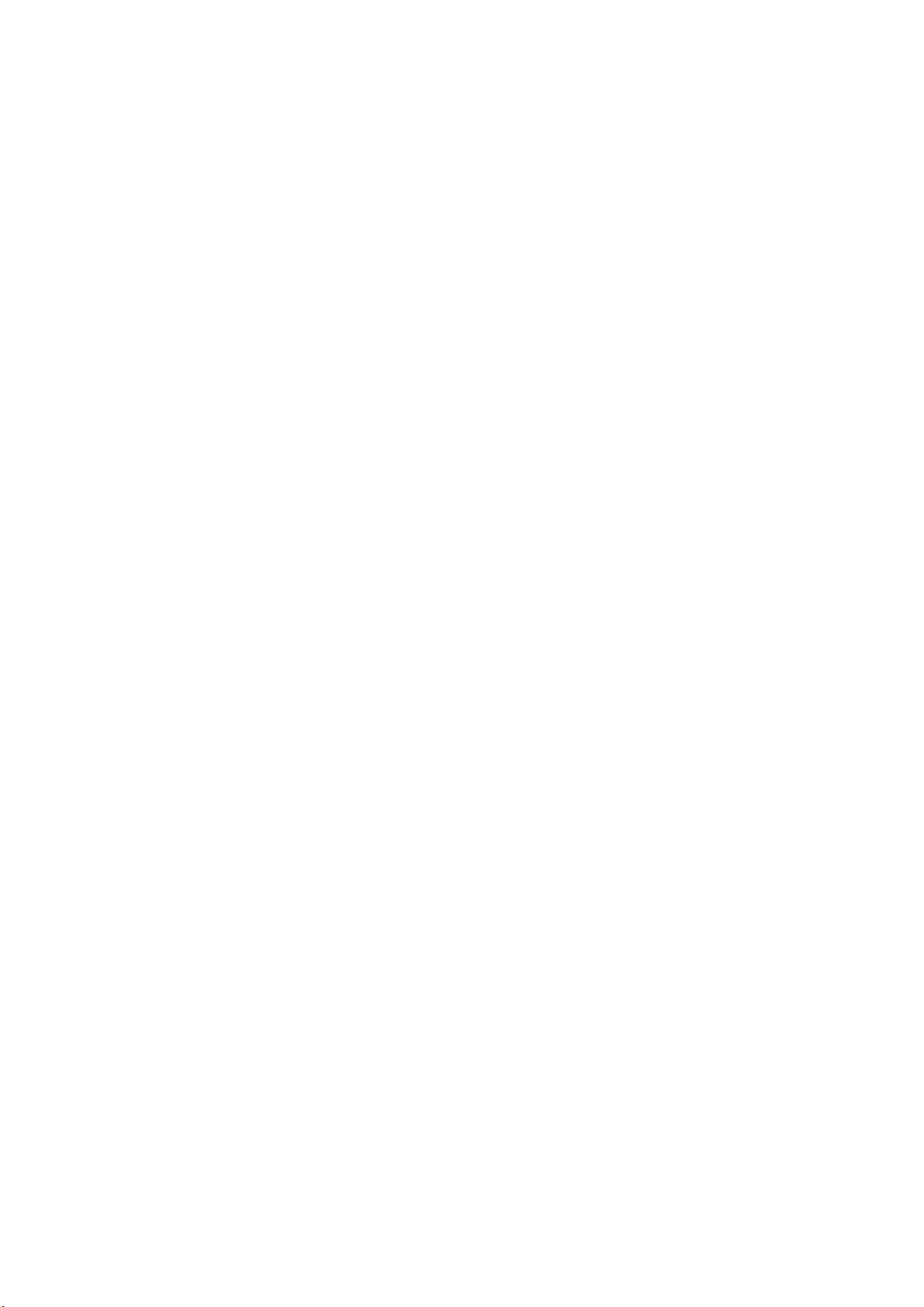
ZFX
Visionsensor
med indbygget touch screen
Konfigurationsvejledning
Ver. 1.0, januar 2008
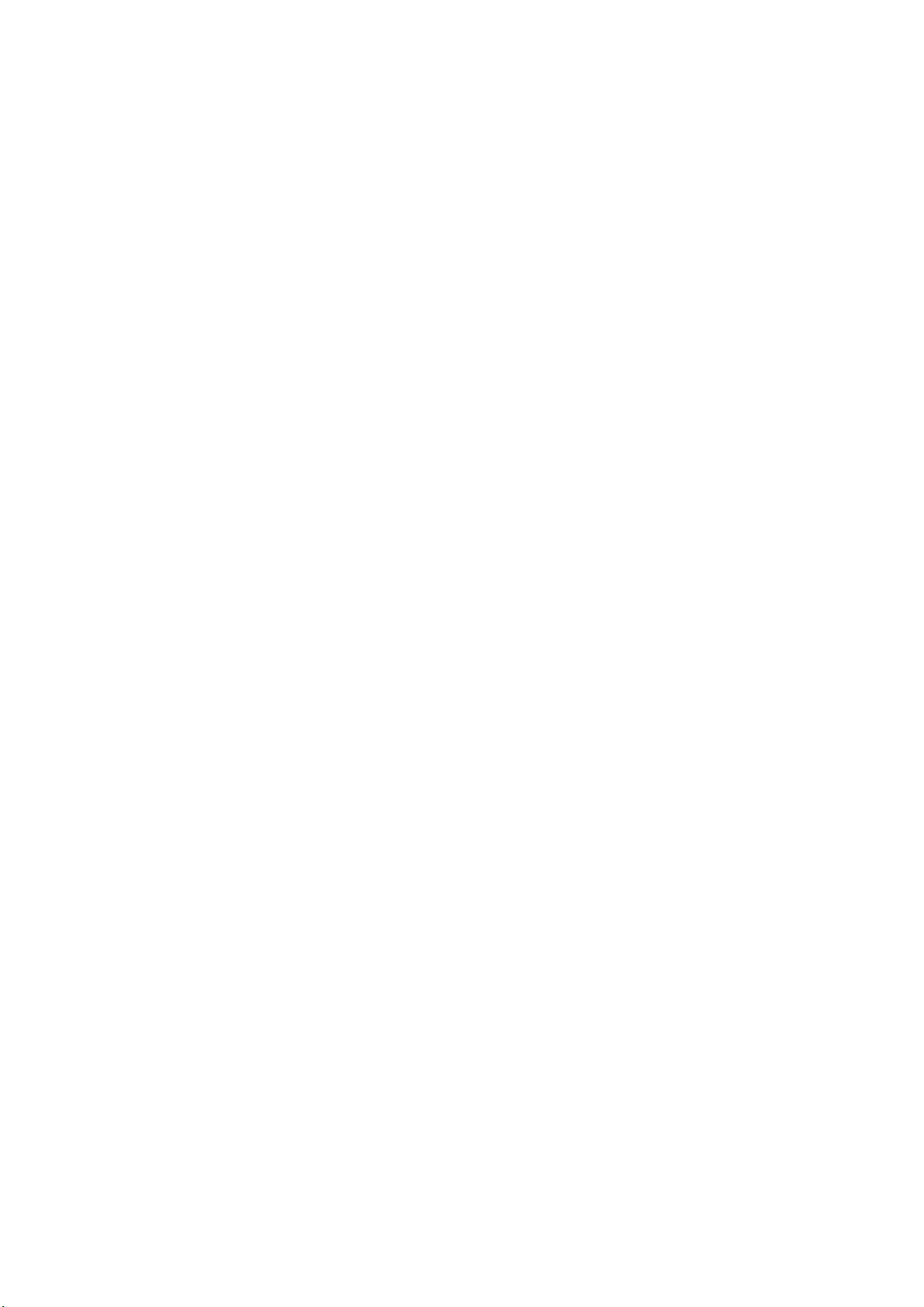
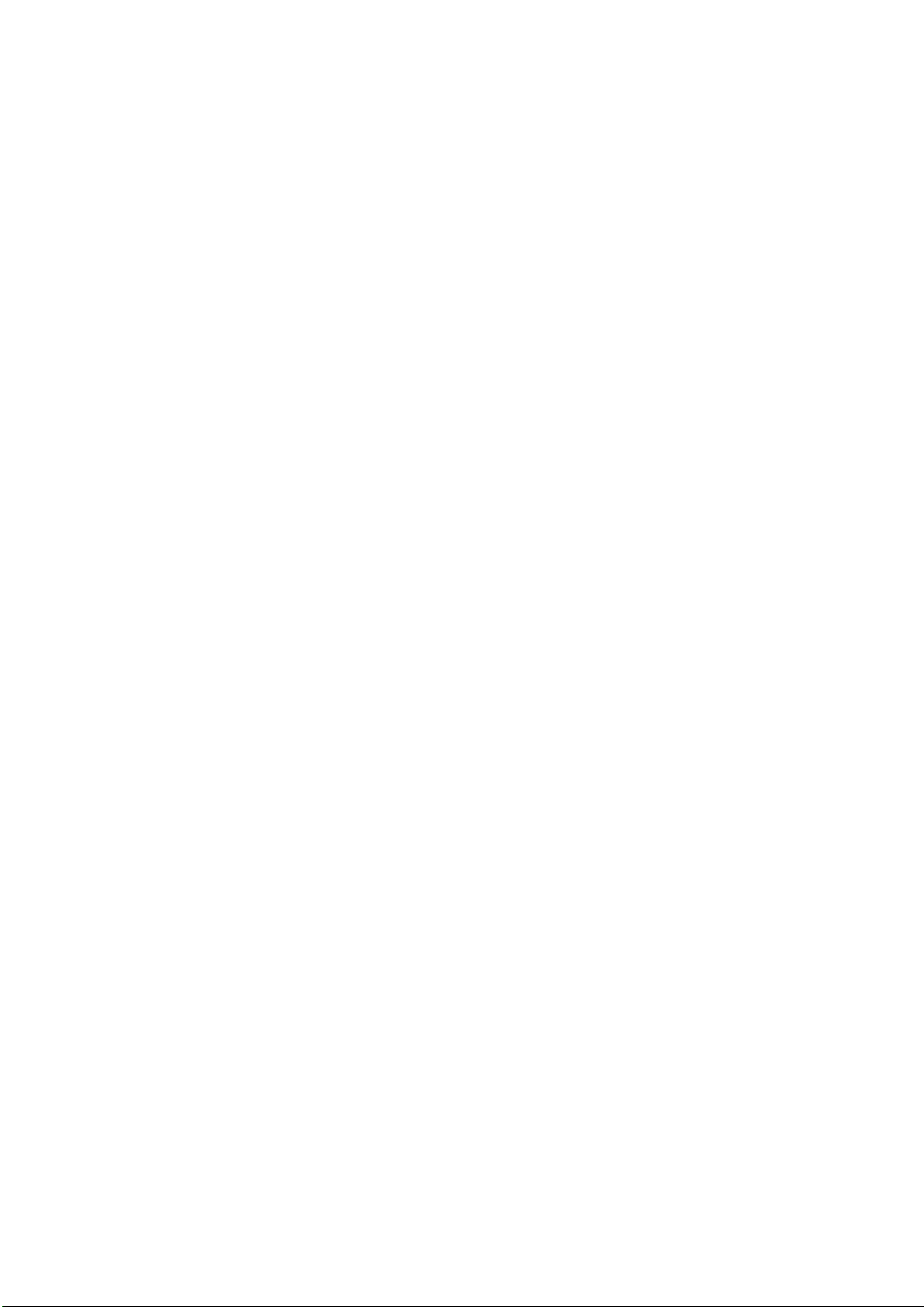
Indholdsfortegnelse
SECTION 1
Forberedelse . . . . . . . . . . . . . . . . . . . . . . . . . . . . . . . . . . . . . . 5
1-1 Systemoversigt. . . . . . . . . . . . . . . . . . . . . . . . . . . . . . . . . . . . . . . . . . . . . . . . . . . . . . . . . . . . 5
1-2 Tilslutning af enhederne . . . . . . . . . . . . . . . . . . . . . . . . . . . . . . . . . . . . . . . . . . . . . . . . . . . . 6
1-3 Montering af controlleren . . . . . . . . . . . . . . . . . . . . . . . . . . . . . . . . . . . . . . . . . . . . . . . . . . . 8
1-4 Montering af de intelligente kameraer. . . . . . . . . . . . . . . . . . . . . . . . . . . . . . . . . . . . . . . . . . 10
1-5 Montering af kameraer med C-mount . . . . . . . . . . . . . . . . . . . . . . . . . . . . . . . . . . . . . . . . . . 12
1-6 Montering af eksternt lys (kun til ZFX-SC50/SC90) . . . . . . . . . . . . . . . . . . . . . . . . . . . . . . 14
1-7 Montering af eksternt lys (kun til C-mount-kamera (ZFX-S/SC)) . . . . . . . . . . . . . . . . . . . . 15
SECTION 2
Drift . . . . . . . . . . . . . . . . . . . . . . . . . . . . . . . . . . . . . . . . . . . . . 17
2-1 Driftstilstand . . . . . . . . . . . . . . . . . . . . . . . . . . . . . . . . . . . . . . . . . . . . . . . . . . . . . . . . . . . . . 17
2-2 Justering af lysstyrken i billedet . . . . . . . . . . . . . . . . . . . . . . . . . . . . . . . . . . . . . . . . . . . . . .18
2-3 Eksempel på indstillinger for måling (mønstersøgning) . . . . . . . . . . . . . . . . . . . . . . . . . . . . 20
2-4 Positionskorrektion . . . . . . . . . . . . . . . . . . . . . . . . . . . . . . . . . . . . . . . . . . . . . . . . . . . . . . . . 22
2-5 Optagelse af klare billeder. . . . . . . . . . . . . . . . . . . . . . . . . . . . . . . . . . . . . . . . . . . . . . . . . . . 24
2-6 Ændring af oplysninger i displayet (ADJ-/RUN-tilstand). . . . . . . . . . . . . . . . . . . . . . . . . . . 31
2-7 Ny måling af et gemt billede (ADJ-tilstand) . . . . . . . . . . . . . . . . . . . . . . . . . . . . . . . . . . . . . 32
SECTION 3
Måleproces i RUN-tilstand. . . . . . . . . . . . . . . . . . . . . . . . . . . 33
SECTION 4
Måleværktøjer. . . . . . . . . . . . . . . . . . . . . . . . . . . . . . . . . . . . . 41
4-1 Måleværktøj (mønstersøgning) . . . . . . . . . . . . . . . . . . . . . . . . . . . . . . . . . . . . . . . . . . . . . . . 41
4-2 Måleværktøj (følsom søgning) . . . . . . . . . . . . . . . . . . . . . . . . . . . . . . . . . . . . . . . . . . . . . . . 43
4-3 Måleværktøj (fleksibel søgning) . . . . . . . . . . . . . . . . . . . . . . . . . . . . . . . . . . . . . . . . . . . . . . 44
4-4 Måleværktøj (grafisk søgning). . . . . . . . . . . . . . . . . . . . . . . . . . . . . . . . . . . . . . . . . . . . . . . . 45
4-5 Måleværktøj (område) . . . . . . . . . . . . . . . . . . . . . . . . . . . . . . . . . . . . . . . . . . . . . . . . . . . . . . 46
4-6 Måleværktøj (mærkning). . . . . . . . . . . . . . . . . . . . . . . . . . . . . . . . . . . . . . . . . . . . . . . . . . . .47
4-7 Måleværktøj (Position) . . . . . . . . . . . . . . . . . . . . . . . . . . . . . . . . . . . . . . . . . . . . . . . . . . . . . 49
4-8 Måleværktøj (bredde) . . . . . . . . . . . . . . . . . . . . . . . . . . . . . . . . . . . . . . . . . . . . . . . . . . . . . . 51
4-9 Måleværktøj (optælling) . . . . . . . . . . . . . . . . . . . . . . . . . . . . . . . . . . . . . . . . . . . . . . . . . . . . 52
4-10 Måleværktøj (vinkel) . . . . . . . . . . . . . . . . . . . . . . . . . . . . . . . . . . . . . . . . . . . . . . . . . . . . . . . 53
4-11 Måleværktøj (lysstyrke). . . . . . . . . . . . . . . . . . . . . . . . . . . . . . . . . . . . . . . . . . . . . . . . . . . . . 54
4-12 Måleværktøj (nuance) . . . . . . . . . . . . . . . . . . . . . . . . . . . . . . . . . . . . . . . . . . . . . . . . . . . . . . 55
4-13 Måleværktøj (defekt) . . . . . . . . . . . . . . . . . . . . . . . . . . . . . . . . . . . . . . . . . . . . . . . . . . . . . . . 56
4-14 Måleværktøj (gruppering) . . . . . . . . . . . . . . . . . . . . . . . . . . . . . . . . . . . . . . . . . . . . . . . . . . . 58
3
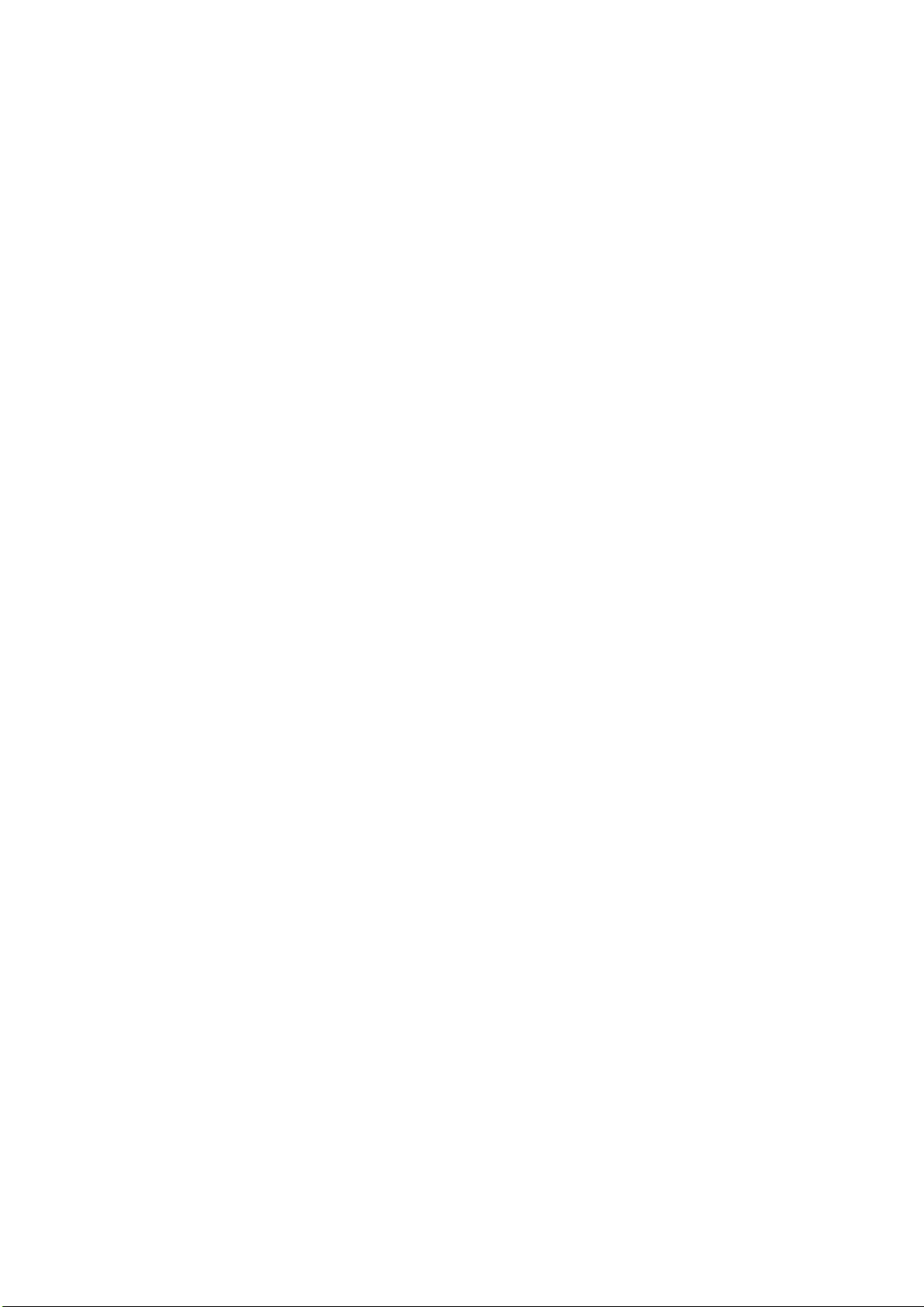
SECTION 5
Appendiks . . . . . . . . . . . . . . . . . . . . . . . . . . . . . . . . . . . . . . . . 59
5-1 Hvad styrer AUTO-indstillingen . . . . . . . . . . . . . . . . . . . . . . . . . . . . . . . . . . . . . . . . . . . . . . 59
5-2 BANK og BANK-gruppe . . . . . . . . . . . . . . . . . . . . . . . . . . . . . . . . . . . . . . . . . . . . . . . . . . . 60
Revisionsoversigt. . . . . . . . . . . . . . . . . . . . . . . . . . . . . . . . . . . 62
4
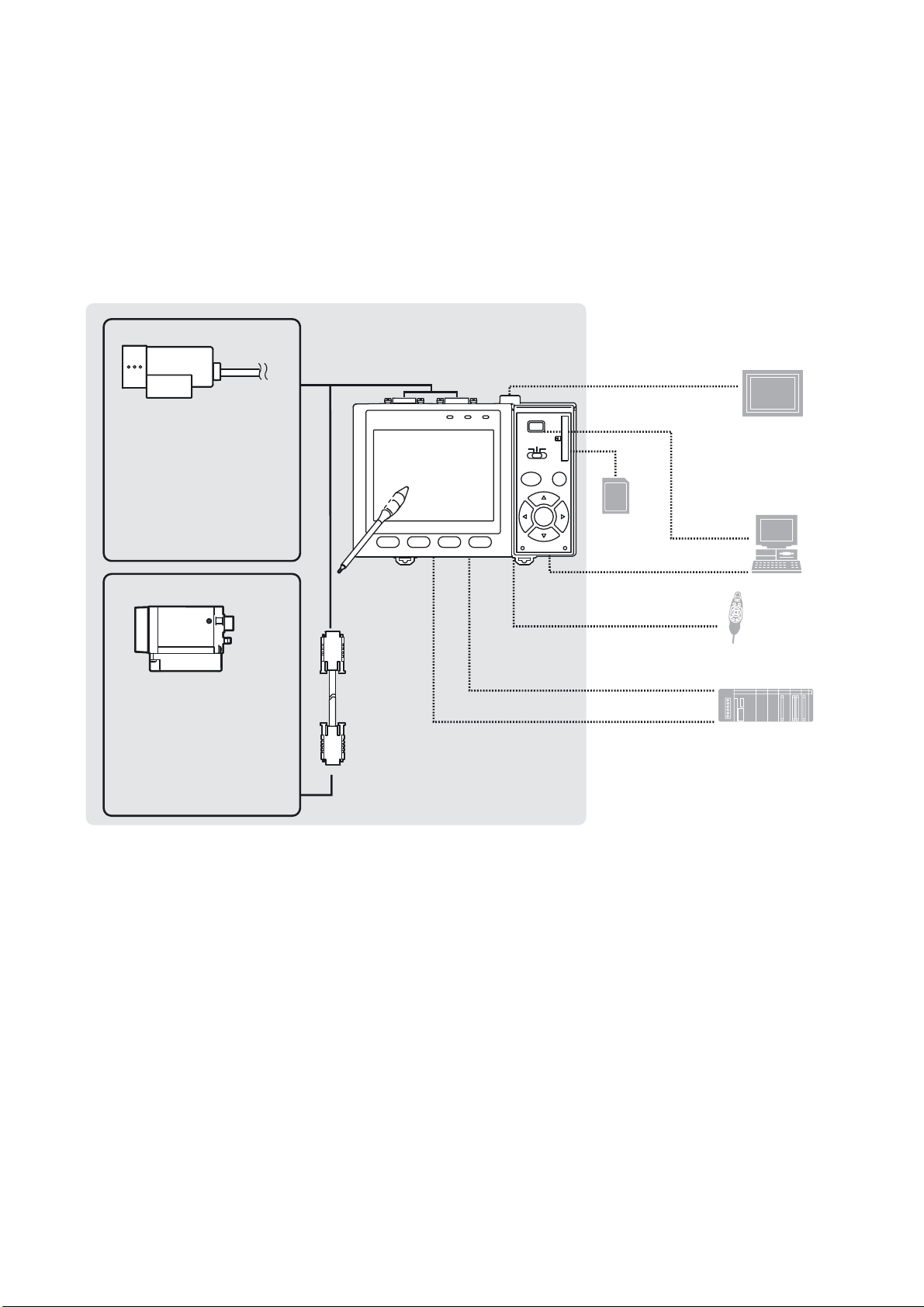
1-1 Systemoversigt
ZFX-C konfigureres i store træk via controlleren og kameraet.
Det er muligt at bruge andre eksterne enheder sammen med ZFX-C, afhæn-
gigt af brugerens særlige behov.
SECTION 1
Forberedelse
Kameraer med lys
(indbygget kabel)
- Farvekamera
ZFX-SC10/SC50/SC50W
ZFX-SC90/SC90W
ZFX-SC150/SC150W
- Sort/hvid-kamera
ZFX-SR10/SR50
Kun kamera
- Farvekamera
ZFX-SC
- Sort/hvid-kamera
ZFX-S
Kræver en CCTV-linse
og en lyskilde.
(*5)
1
To uc h -p e n
(*1)
Kamerakabel
ZFX-VS/VSR
Controller
ZFX-C10/15/20/25
3 42
Monitorkabel
FZ-VM
SD-kort (*4)
RS-232C-kabel
ZFX-XPT_A
RS-422-kabel
ZFX-XPT_B
Parallelt I/O-kabel
ZFX-VP
LCD-skærm
(ekstraudstyr)
FZ-M08 (*2)
Pc
USB
Ethernet
Konsol
ZFX-KP
(*3)
PLC
*1. Touch-pennen (ZFX-TP) medfølger sammen med controlleren.
*2. Det er muligt at få vist det billede, der vises på LCD-skærmen i controlle-
ren, på en LCD-skærm, der fås som ekstraudstyr.
*3. Det er muligt at bruge konsollen i stedet for tasterne og menuknapperne
på controlleren.
*4. Overholder "Specifikation 1.01 for fysiske lag" for SD-kortet.
Filformat: FAT16
*5. Det er muligt at slutte to kameraer til ZFX-C20/25b.
5
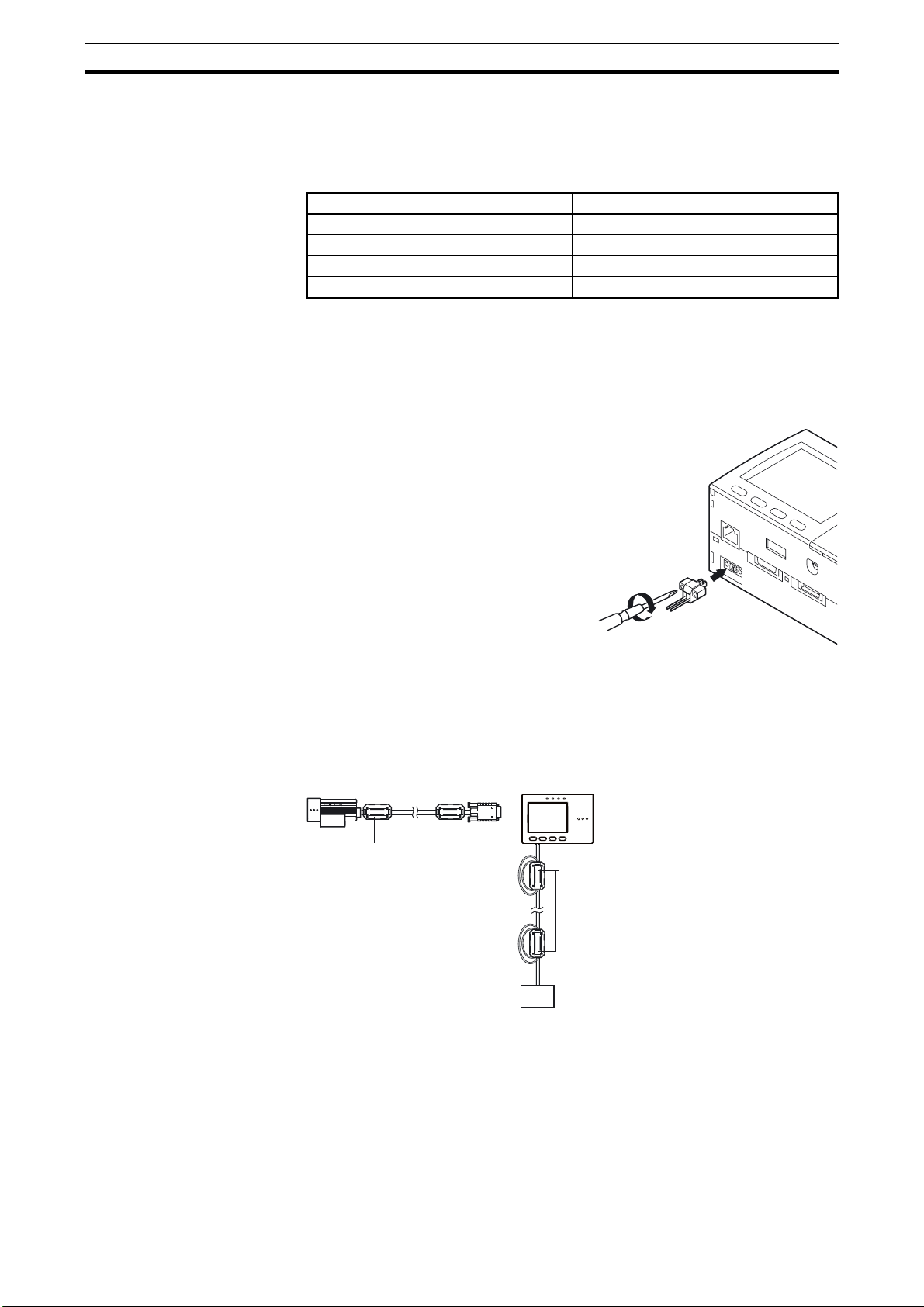
1-2 Tilslutning af enhederne Forberedelse
1-2 Tilslutning af enhederne
1-2-1 Tilslutning af controlleren til strømforsyningen
Brug en strømforsyning, som overholder følgende specifikationer.
Enhed Specifikationer
Strømforsyningsspænding Ca. 24 VDC (21,6-26,4 VDC)
Udgangsstrøm Min. 1,5 A
Anbefalet strømforsyning S8VS-06024 (24 VDC, 2,5 A)
Ledninger, anbefalet størrelse 0,14 til 1,5 mm² (maks. 1 m)
Vigtigt Brug en DC-strømforsyning med en beskyttelsesanordning mod høje spæn-
dinger (sikre kredsløb med ekstra lav spænding på den sekundære side).
Hvis systemet skal overholde UL-standarder, skal du bruge en UL klasse IIstrømforsyning.
1. Start med at løsne de to skruer i toppen af strømstikket (hanstik) med en
flad skruetrækker.
2. Sæt DC-strømklemmen (ledningen)
ind i strømstikket (hanstik), og fastgør strømklemmen ved at spænde
de to skruer i toppen af strømstikket
med skruetrækkeren.
Tilspændingsmoment: 0,22 til 0,25 Nm.
3. Sæt strømstikket (hanstik) ind i
strømstikket på controlleren (hunstik).
4. Spænd de to skruer i venstre og højre side af strømstikket (hanstik) med
skruetrækkeren. Tilspændingsmoment: 0,22 til 0,25 Nm.
+
-
24 VDC
1-2-2 Montering af ferritkerner
Fastgør ferritkernerne (medfølger) i begge ender af kablet til henholdsvis
kameraet og controlleren.
FerritkerneFerritkerne
Ferritkerne
Fastgør ferritkernerne til strømkablet til
controlleren ved at trække kablet en
enkelt gang igennem hver ferritkerne.
-
+
DCstrømforsyning
6

1-2 Tilslutning af enhederne Forberedelse
1-2-3 Montering af kameraet på controlleren
1. Sæt stikket til kameraet i kamerastikket
på controlleren.
2. Tilspænd de to skruer i kamerastikket på
controllere.
Tilspændingsmoment: 0,15 Nm.
Vigtigt Undlad at berøre klemmerne indvendigt i stikket.
Vigtigt Fastgør stikket. Vær opmærksom på, at stikket ikke udsættes for rystelser
eller stød.
Vigtigt Monter ikke controlleren, så stikket udsættes for konstant belastning, f.eks. via
et konstant stræk i kablerne.
Fremgangsmåde for afmontering
Start med at løsne skruerne (to steder) for at frigøre kamerakablet, og træk
derefter kabelstikket til kameraet lige ud.
Vigtigt Hold fast i stikket til kameraet, mens du trækker i det. Ellers er der risiko for, at
kamerakablet beskadiges.
Vigtigt Undlad at berøre klemmerne indvendigt i stikket.
7
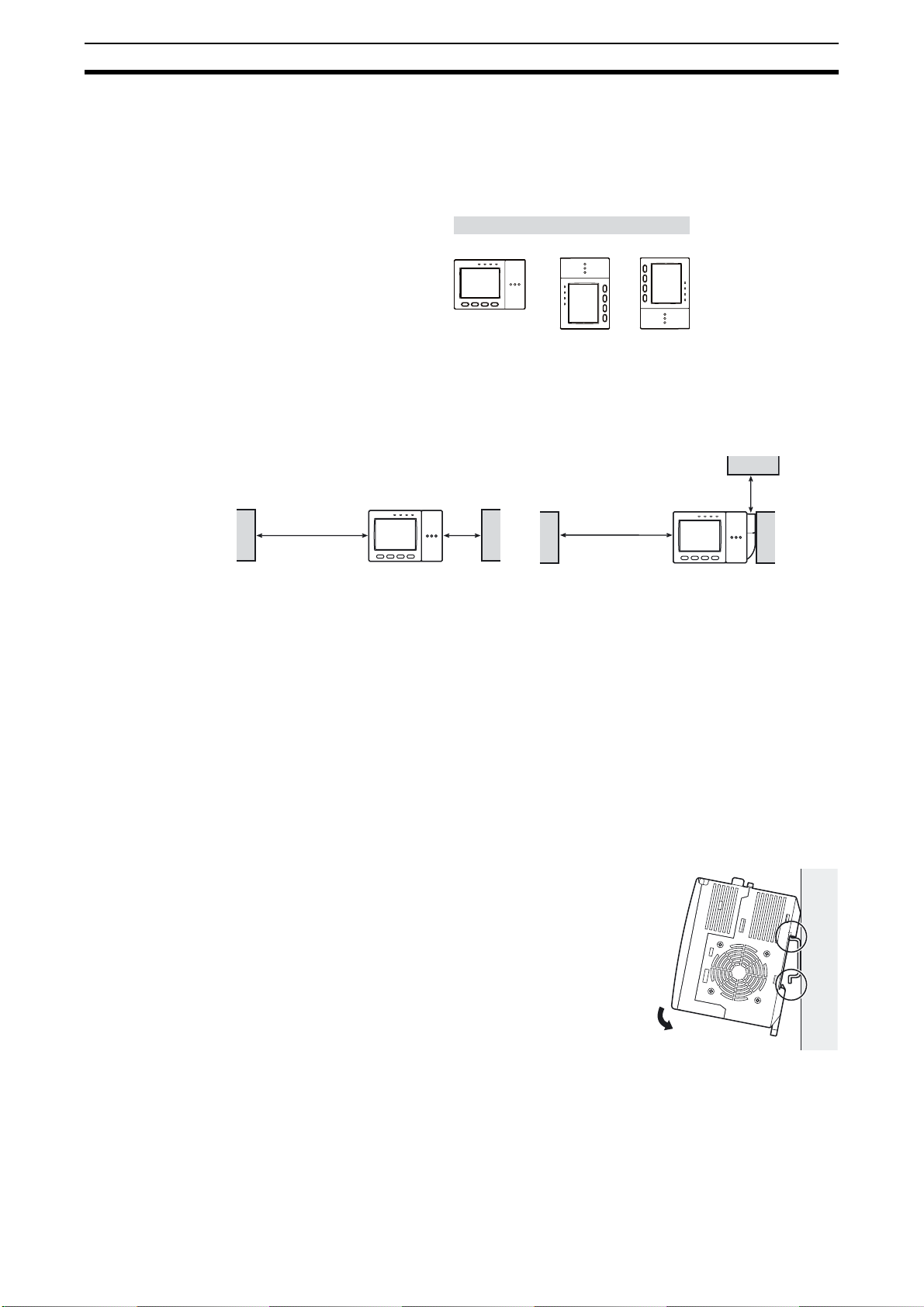
1-3 Montering af controlleren Forberedelse
1-3 Montering af controlleren
1-3-1 Forsigtighedsregler i forbindelse med monteringen
Controlleren bør monteres, så den vender som vist nedenfor, da dette giver en
bedre varmeafgivelse.
Opad
Korrekt
Vigtigt Monter controlleren, så afstanden mellem controlleren og den anden enhed
mindst svarer til de afstande, der er angivet i tegningen, så du sikrer optimal
ventilation for enhederne.
Ved montering af controlleren alene:
Ved montering af controller med fastgjort blæserenhed:
Forkert Forkert
Min. 15 mm
Min.
50 mm
Vigtigt Den omgivende temperatur må ikke være højere end 50 °C. Hvis den omgi-
vende temperatur overstiger 50 °C, skal der installeres et blæserdrevet
kølingssystem eller et airconditionanlæg til at sikre, at temperaturen holdes
under 50 °C.
Vigtigt ZFX-C-sensoren bør ikke monteres på et panel, hvor der også er monteret
højspændingsenheder, da dette medfører risiko for driftsforstyrrelser.
Vigtigt Det anbefales at holde en afstand på 10 m mellem controlleren og strømled-
ninger for at holde støjen i driftsmiljøet på et så lavt niveau som muligt.
1-3-2 Montering på DIN-skinne
1. Fastgør den øverste krog på controlleren til
DIN-skinnen.
2. Skub controlleren ned over DIN-skinnen, indtil den nederste krog er forsvarligt fastgjort.
Min.
15 mm
Min.
50 mm
1
2
Vigtigt Fastgør endepladen (sælges separat) til begge sider af controlleren på DIN-
skinnen.
8
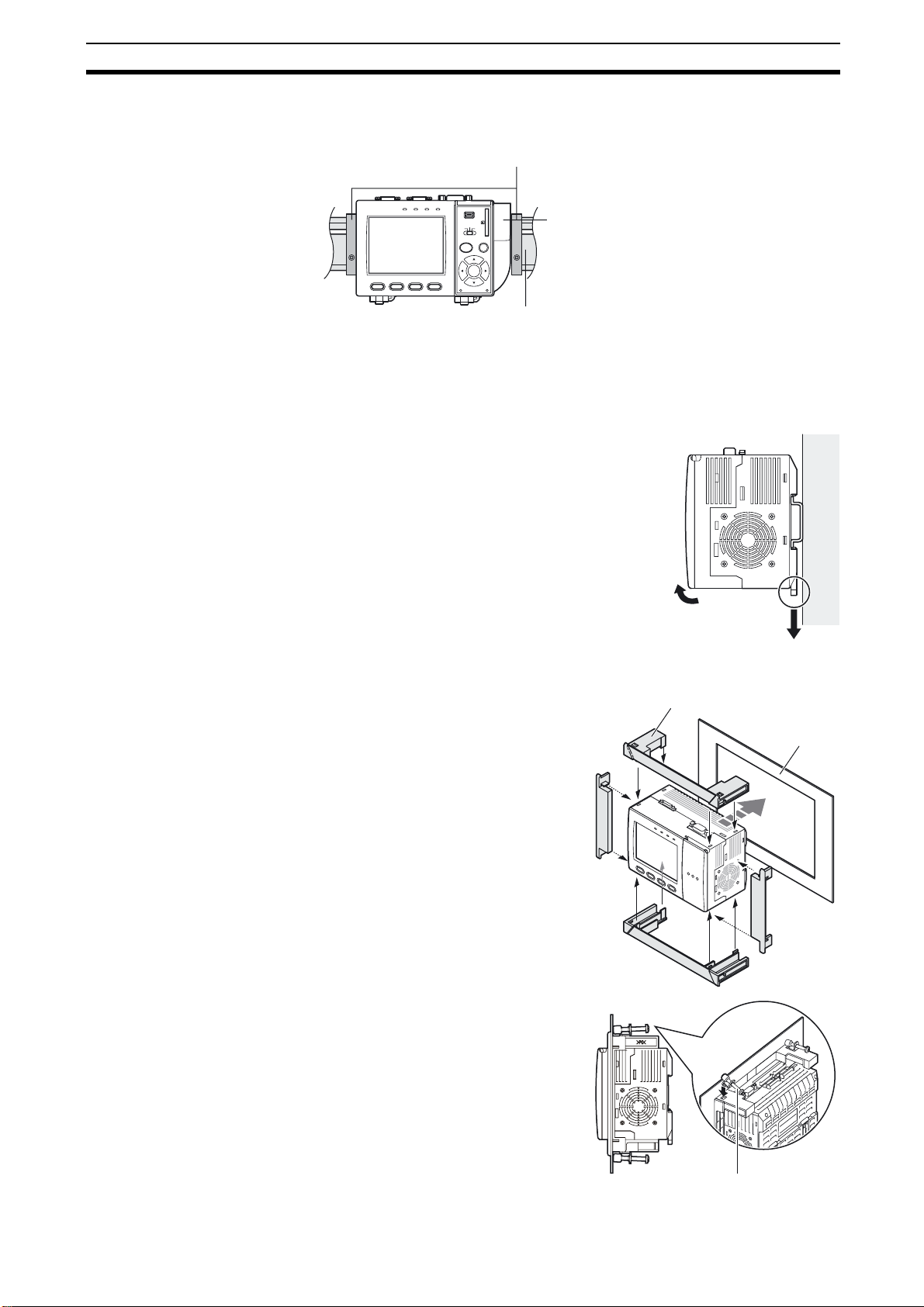
1-3 Montering af controlleren Forberedelse
Vigtigt Monter blæserenheden (medfølger) på controlleren, hvis der monteres andre
enheder ved siden af controlleren på den samme DIN-skinne.
Endeplade (sælges separat)
PFP-M
OMRON
ZFX-C10
1234
ENABLE
OUTPUT
ERROR
RUN
DIN-skinne (sælges separat)
PFP-100N (1 m)
PFP-50N (0,5 m)
PFP-100N2 (1 m)
Fremgangsmåde for afmontering
1. Træk den nederste krog på controlleren nedad.
2. Løft controlleren ved at tage fat i den under
bunden, så den frigøres fra DIN-skinnen.
USB
ADJ
MENU RUN
AUTO ESC
SD
CARD
SET
TRÆK FOR AT ÅBNE
Blæserenhed
1
2
1-3-3 Montering på panelet
1. Anbring de lange panelmonteringsadaptere i de fire huller på
controlleren.
2. Anbring de korte panelmonteringsadaptere i de to huller på
den lange panelmonteringsadapter.
3. Monter controlleren med de fastgjorte monteringsadaptere på forsiden af panelet.
4. Anbring krogene på monteringsbeslaget i de to huller i hhv. toppen og bunden af de lange
monteringsadaptere, og spænd
skruerne.
Tilspændingsmoment: 1,2 Nm
5. Kontroller, at controlleren er forsvarligt fastgjort til panelet.
Panelmonteringsadaptere
Panel
1
3
2
2
1
4
Monteringsbeslag
9
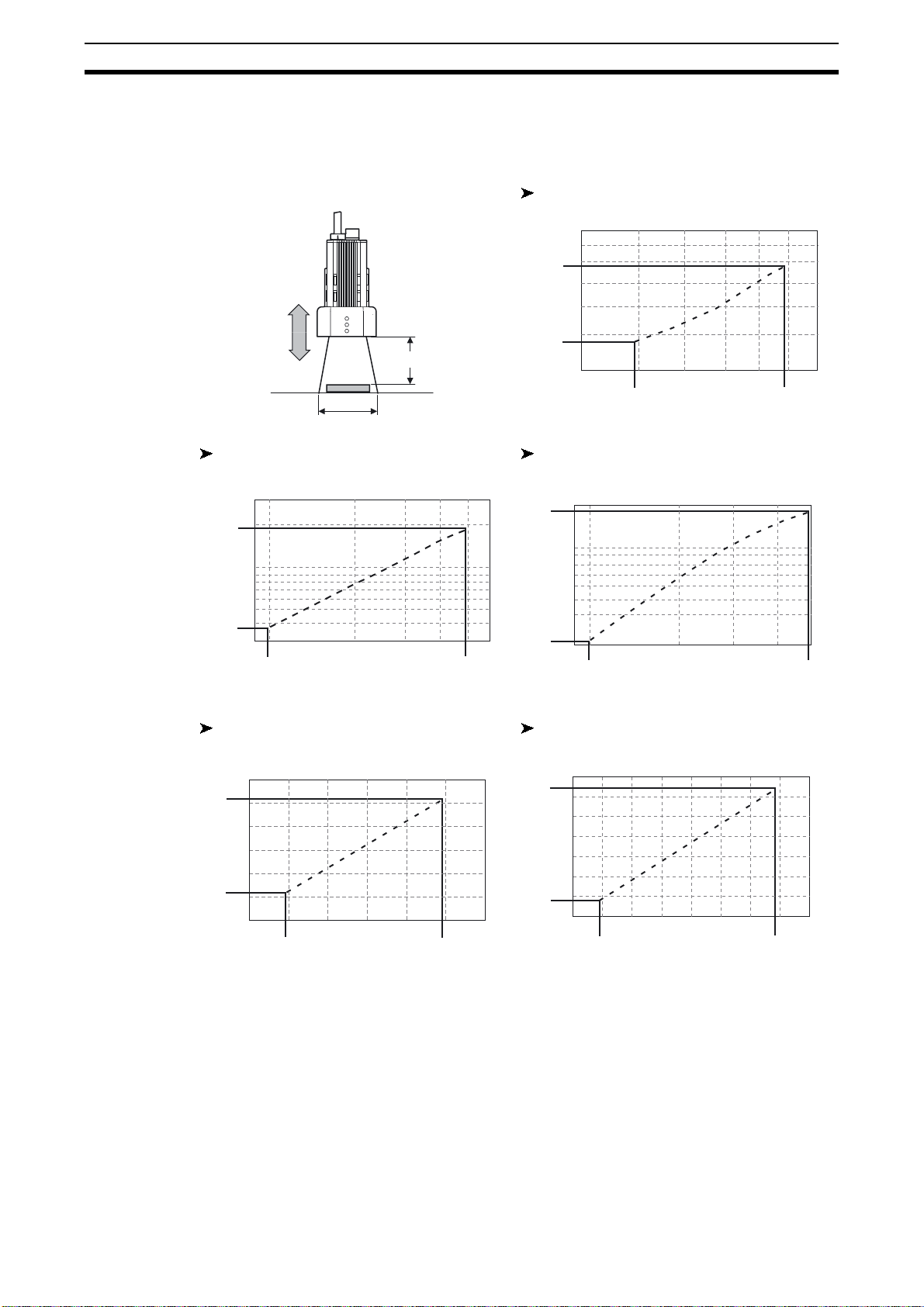
1-4 Montering af de intelligente kameraer Forberedelse
1-4 Montering af de intelligente kameraer
1-4-1 Optisk diagram
ZFX-SC10/SR10
Tasteafstand L (mm)
60
50
49
Tasteafstand (L)
Aftastningsområde (H)
ZFX-SR50 ZFX-SC50/SC50W
Tasteafstand L (mm)
300
194
100
38
30
9
9,8 49
Aftastningsområde H
ZFX-SC90/SC90W ZFX-SC150/SC150W
Tasteafstand L (mm)
160
142
60
34
0
Tasteafstand L (mm)
190
187
100
31
30
9,8
Tasteafstand L (mm)
240
227
4,9
Aftastningsområde H (mm)
Aftastningsområde H
104
8,9
49
10
67
100
40
49
70
89
Aftastningsområde H
10040
115
180
100
89
12080
148
Aftastningsområde H
Bemærk • Linsen har et fast fokuspunkt. Det faktiske aftastningsområde og fokus-
punkt varierer fra linse til linse, så afstand til måleobjektet bør justeres efter
en eventuel udskiftning af linsen eller kameraet.
• Monteringsafstandene for kameraet i nedenstående tabel er omtrentlige
værdier. Monter kameraet, så det er nemt at justere afstanden til måleobjektet.
• Hvis objektets størrelse ikke passer til aftastningsområdet, anvendes en
kombination af et kamera (uden lys), en CCTV-standardlinse og en lyskilde.
160
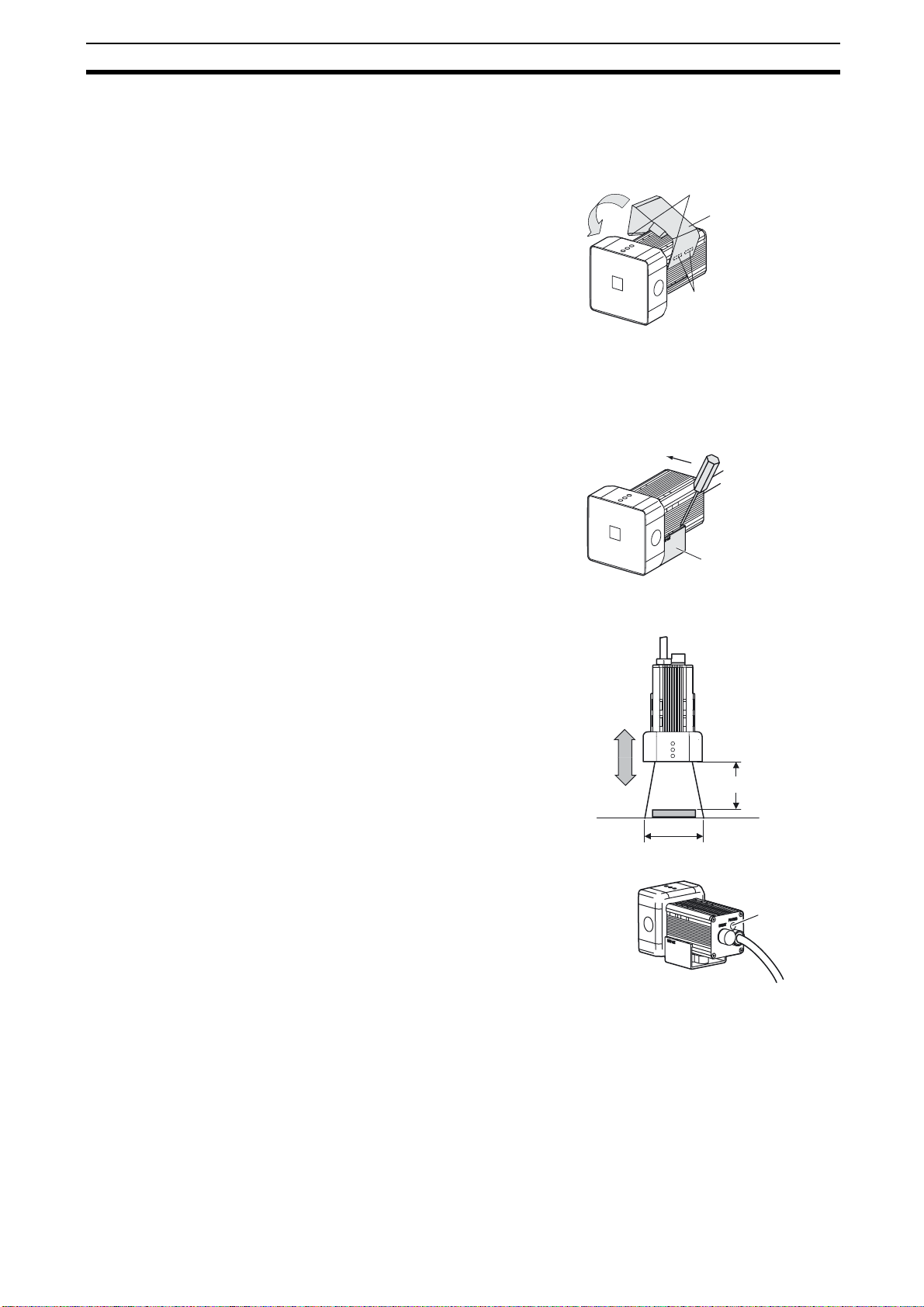
1-4 Montering af de intelligente kameraer Forberedelse
1-4-2 Fastgørelse af monteringsbeslag
Det er muligt at fastgøre monteringsbeslagene til enhver af de fire monteringsoverflader.
1. Placer de to kroge i den ene side
af monteringsbeslaget ud for de to
riller på kamerahuset.
2. Skub den anden krog ned, indtil
den sidder, som den skal.
Kontroller, at monteringsbeslaget
er forsvarligt fastgjort til kameraet.
3. Fastgør monteringsbeslaget til
monteringsstedet med skruer.
Tilspændingsmoment
M4: 1,2 Nm
1/4"-20 UNC: 2,6 Nm
Fremgangsmåde for afmontering
1. Anbring en skruetrækker i revnen
mellem monteringsbeslaget og
kamerahuset, og frigør monteringsbeslaget.
Kroge
Monteringsbeslag
Riller på kamera
1-4-3 Justering af kameraets fokus
1. Juster afstanden mellem kameraet og måleobjektet, og fastgør kameraet.
Se det optiske diagram, og placer
kameraet på en sådan måde, at
det område, der skal overvåges,
ligger inden for registreringsområdet (LCD-skærm).
"Optisk diagram" s. 10.
2. Juster kameraets fokus ved at
dreje fokusjusteringskontrollen til
venstre og højre.
Monteringsbeslag
Tasteafstand (L)
Aftastningsområde (H)
Fokusjusteringskontrol
Bemærk Start med at dreje fokusjusteringskontrollen lidt til venstre og højre for at kon-
trollere, at fokusjusteringskontrollen ikke er indstillet i øverste eller nederste
yderposition. Undlad at bruge overdreven kraft, når du drejer kontrollen til den
øverste eller nederste yderposition, da det kan beskadige kontrollen.
I forbindelse med ZFX-SC90_/SC150_ er det ikke muligt at dreje kontrollen,
når den befinder sig i den position, der er tættest på. Det er muligt at dreje
den frit, når den befinder sig i den position, der er længst væk.
11
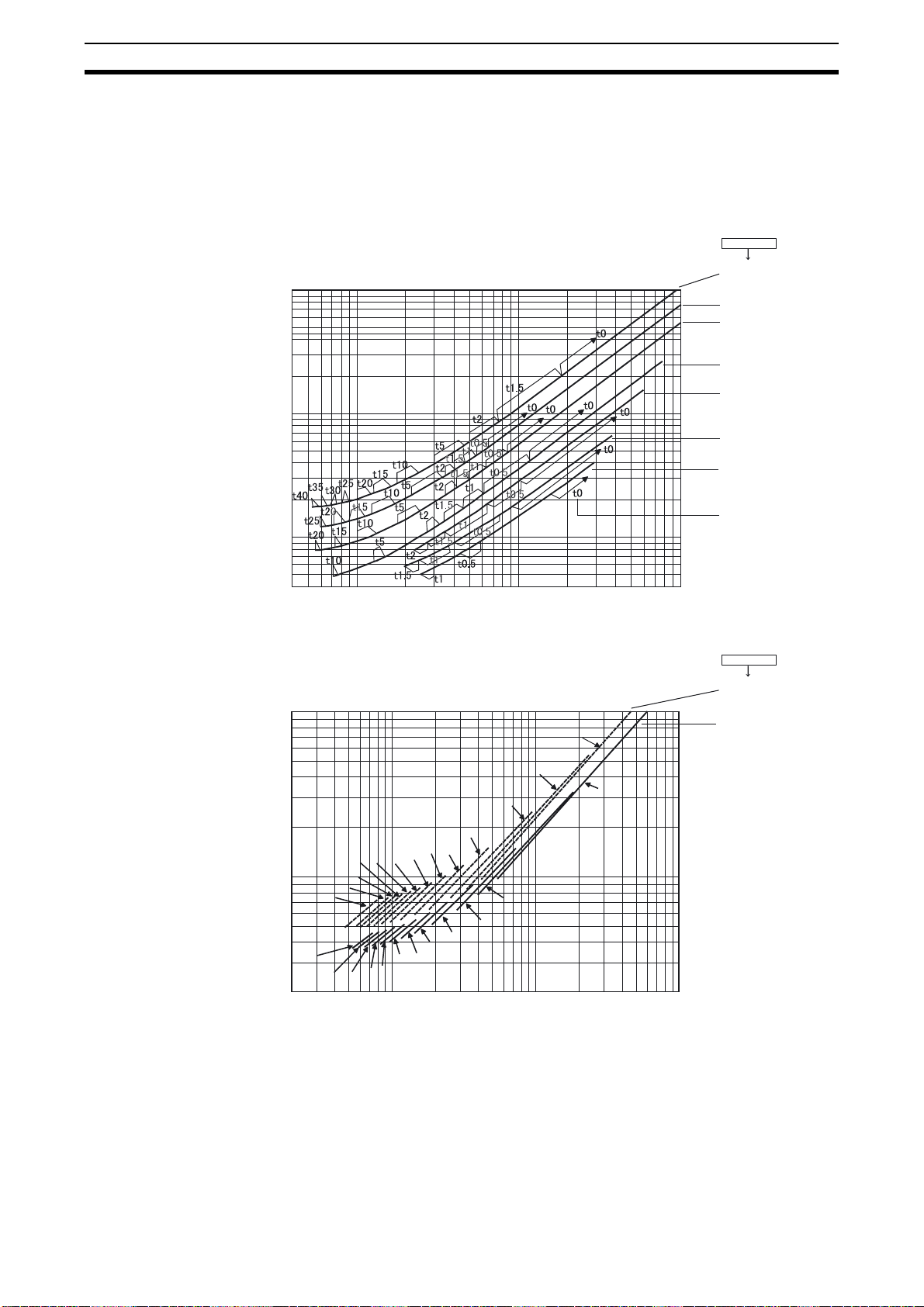
1-5 Montering af kameraer med C-mount Forberedelse
1-5 Montering af kameraer med C-mount
1-5-1 Optisk diagram
Værdierne i nedenstående diagram er omtrentlige værdier. Det er nødvendigt
at justere kameraet, efter det er blevet monteret.
Linse, model
3Z4S-LE
ML-5018
10.000
ML-3519
ML-2514
ML-1614
Kameraafstand A (mm)Kameraafstand A (mm)
10.000
1.000
100
40
4 10 100 1.000
Aftastningsområde (mm)
t0
t2
t5
t10
t20
t15
t25
t35
t40
t30
t50
t60
t45
t50
t45
t40
t35
t30
t25
t20
t15
t2
t5
t10
1.000
200
2 10 100 1.000
t0
Aftastningsområde (mm)
ML-1214
ML-0813
ML-0614
t: Forlængerrør
Eksempel
t0: Kræver ikke
forlængerrør.
t5: Kræver et
forlængerrør på
5 mm.
Linse, model
3Z4S-LE
ML-10035
ML-7527
12
X-aksen i det optiske diagram viser aftastningsområde L (mm), og Y-aksen
viser kameraafstanden A (mm). Kurverne i det optiske diagram viser forholdet
mellem aftastningsområdet og kameraafstanden for den enkelte CCTV-linse.
Værdierne varierer markant fra linse til linse, og det er derfor en god idé at
dobbelttjekke linsemodellen, før du bruger grafen. "t"-værdierne angiver længden på forlængerrørene. Værdien "t0" betegner et eksempel, hvor der ikke er
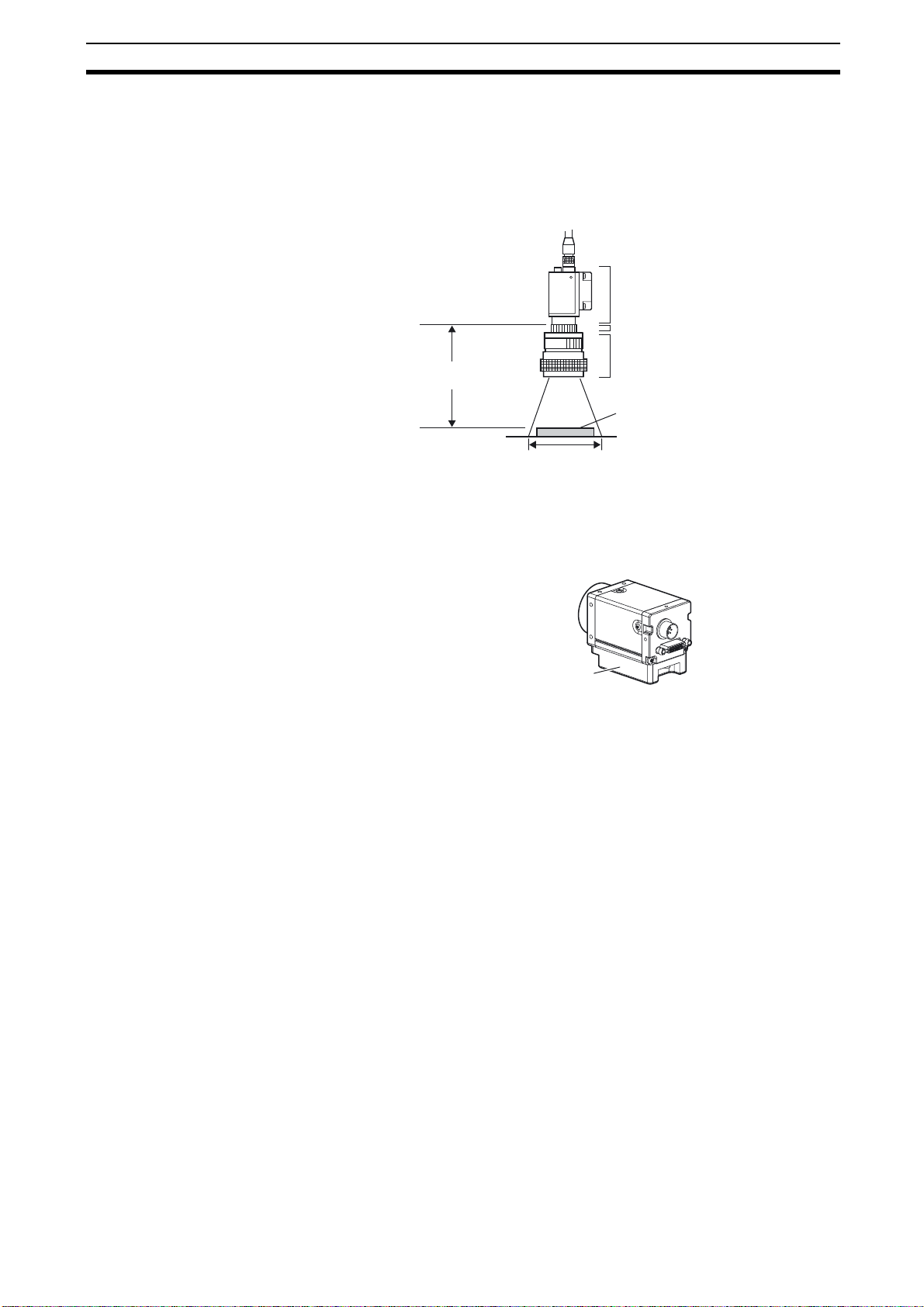
1-5 Montering af kameraer med C-mount Forberedelse
behov for noget forlængerrør, mens værdien "t5.0" betegner et eksempel,
hvor der er behov for et forlængerrør på 5 mm.
Eksempel
Hvis der bruges en 3Z4S-LE ML-5018 CCTV-linse, og der er behov for et
aftastningsområde på 40 mm for måleobjektet, er det nødvendigt med en
kameraafstand på 500 mm og et forlængerrør på 5 mm.
Kamera
Forlængerrør t_ (mm)
Linse
Kameraafstand A (mm)
Måleobjekt
Aftastningsområde L (mm)
1-5-2 Fastgørelse af monteringssoklen til kameraet
Det er muligt at fastgøre monteringssoklen i bunden af kameraet til enhver af
de fire monteringsoverflader. Du kan skifte monteringsoverflade ved at fjerne
de tre monteringsskruer (M2 x 6) fra kameraet.
Monteringssokkel til kamera
• Tilspændingsmoment ved fastgørelse af monteringssoklen til kameraet
på monteringsstedet
M4: 1,2 Nm
1/4"-20 UNC: 2,6 Nm
13
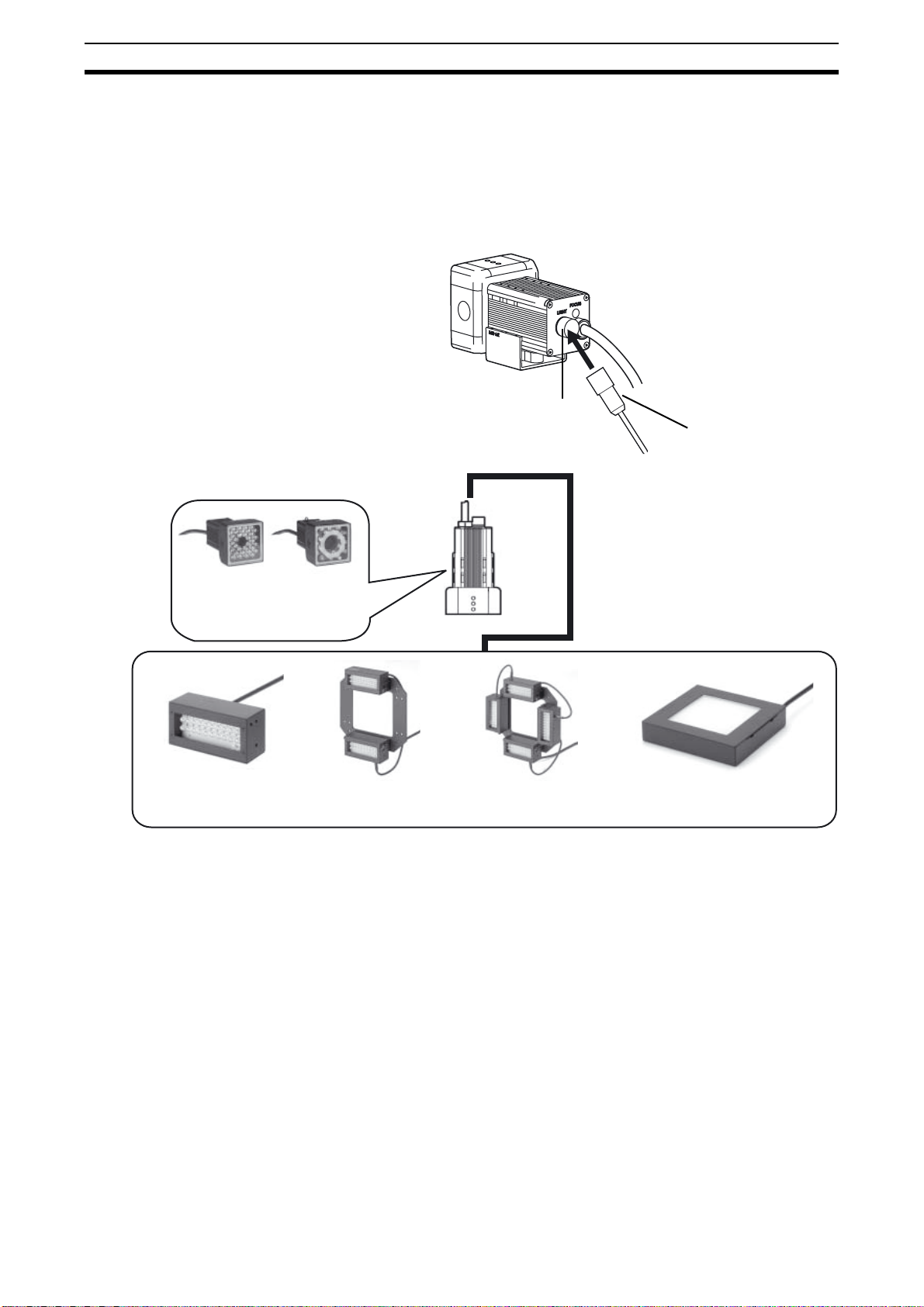
1-6 Montering af eksternt lys (kun til ZFX-SC50/SC90) Forberedelse
1-6 Montering af eksternt lys (kun til ZFX-SC50/SC90)
1-6-1 Montering af valgfrit lys på kameraet
Den valgfrie belysning kan monteres direkte i stikket på bagsiden af kameraet
(ZFX-SC50_/SC90_) med blot en enkelt bevægelse. Den valgfrie belysning
får strøm fra selve kameraet og har derfor ikke behov for nogen selvstændig
strømforsyning.
Fjern dækslet fra tilslutningsstikket til den valgfrie
belysning på bagsiden af kameraet.
Stik til valgfri belysning
ZFX-SC50
Det er muligt at bruge valgfrie
belysningsenheder sammen
med disse to kameraer.
Statuslinjelys
ZFV-LTL01
ZFX-SC90
Dobbelt belysning for
statuslinje ZFV-LTL02
Lavvinkellys for
statuslinje ZFV-LTL04
Belysning med gennemgående
stråle ZFV-LTF01
14
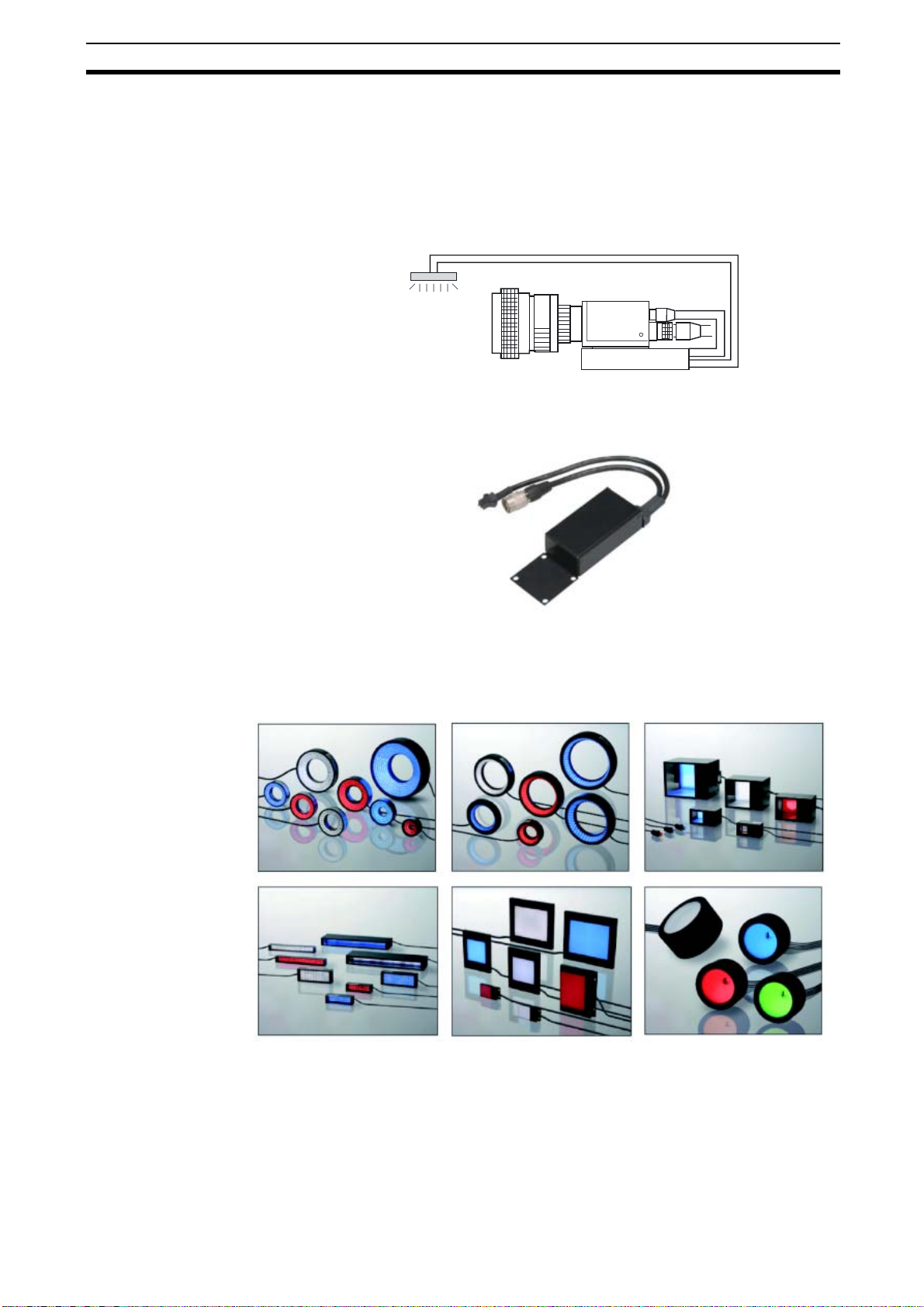
1-7 Montering af eksternt lys (kun til C-mount-kamera (ZFX-S/SC)) Forberedelse
1-7 Montering af eksternt lys (kun til C-mount-kamera (ZFX-S/SC))
1-7-1 Montering af valgfrit lys på kameraet
Det er muligt at slutte den valgfrie belysningsenhed til stroboskopcontrolleren.
Stroboskopcontrolleren kan derefter sluttes til kameraet (ZFX-S/SC). Dermed
overflødiggøres behovet for en selvstændig strømforsyning til den valgfrie
belysningsenhed.
Stroboskopcontroller
Stroboskopcontroller
3Z4S-LT MLEK-C100E1TSX
Ekstern belysning
3Z4S-LT-serien
Det er muligt at tilslutte belysningsenheder med et strømforbrug på 1,0 A eller
mindre
15
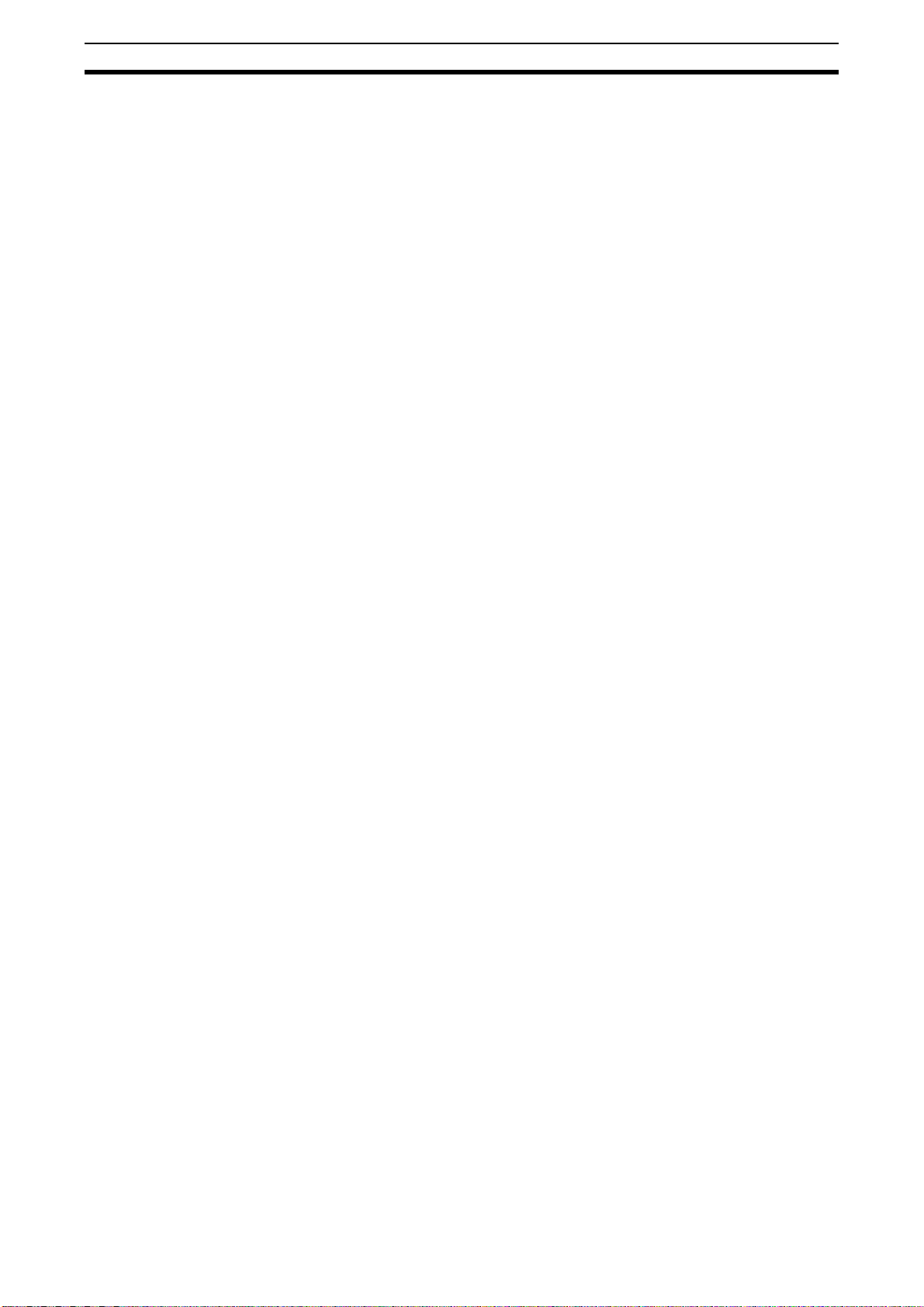
1-7 Montering af eksternt lys (kun til C-mount-kamera (ZFX-S/SC)) Forberedelse
16
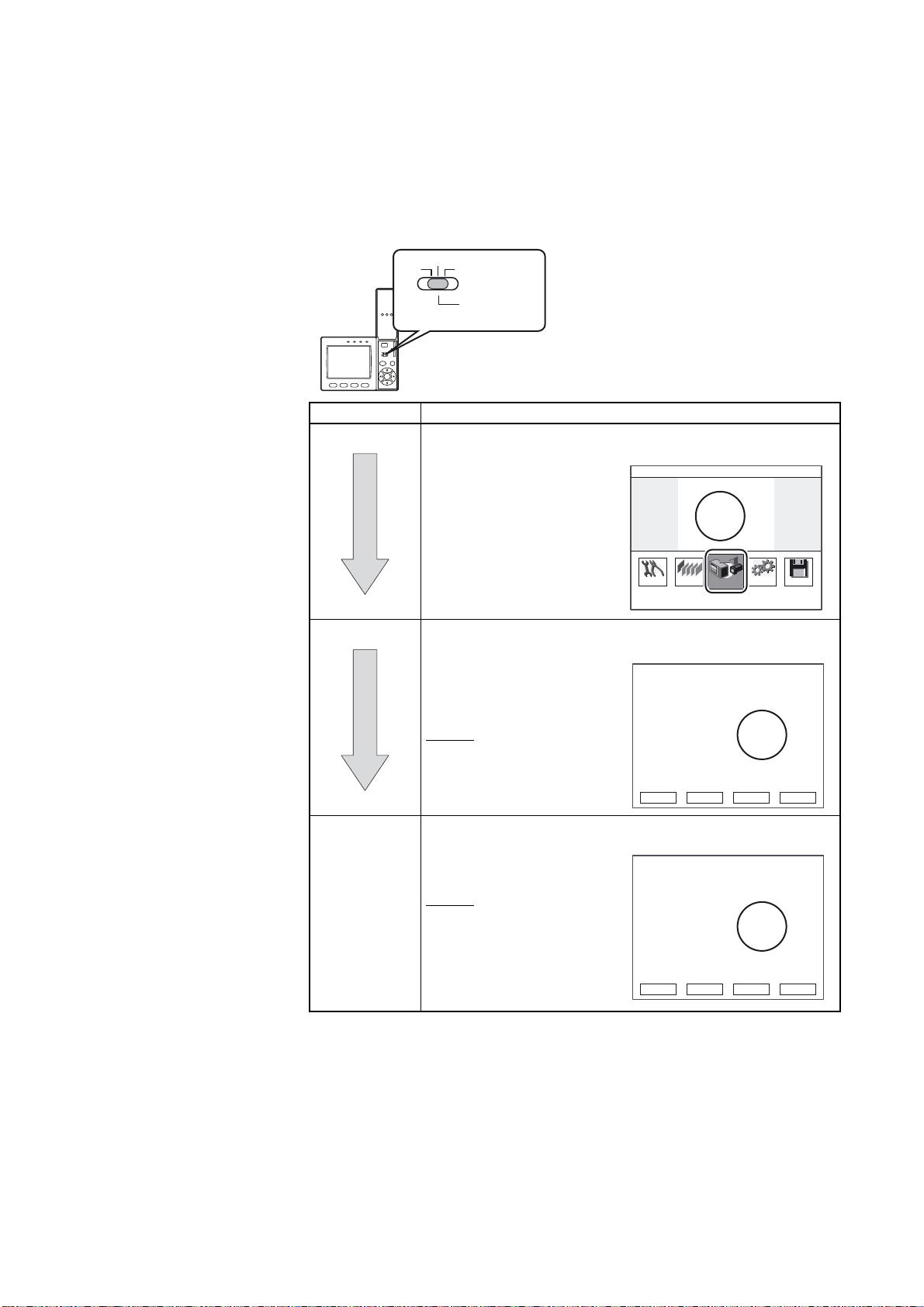
2-1 Driftstilstand
ADJ
MENU
RUN
ZFX-C har følgende tre tilstande. Skift
ADJ
MENU
RUN
Tilstandskontakt
Tilstand Beskrivelse
MENU-tilstand Denne tilstand er til indstil-
ling af måleforholdene. Det
brugervenlige ikonbaserede
display gør det muligt at
foretage indstillingerne helt
intuitivt.
til den ønskede tilstand, før du tager
enheden i brug. Du kan skifte tilstand
ved hjælp af tilstandskontakten.
SECTION 2
Drift
Øverste skærm
Top menu
LIVE
TEA
ADJ-tilstand Denne tilstand er til kontrol
af status for målingen og
justering af forholdene.
Måleresultaterne vises kun
på skærmen og overføres
ikke.
Vigtigt
Triggerinput er ikke muligt
RUN-tilstand Denne tilstand bruges til at
foretage den faktiske måling.
Måleresultaterne vises på
skærmen og overføres.
Vigtigt
Måling aktiveres via menuerne ved at trykke på [SET]tasten og [UP]-tasten.
Tool
Bank
Setup
System
Øverste skærm
353ms
OK
Camera 0
0.Bank00
0.Pattern Search
Judge OK
Correlation 92
Position X 462
Position Y 352
Angle 15
Previous Next
Individual result
TEA
Dsplay SW
Øverste skærm
Individual result
353ms
OK
Camera 0
0.Bank00
0.Pattern Search
Judge OK
Correlation 92
Position X 462
Position Y 352
Angle 15
Previous Next Dsplay SW Capture
TEA
Save
Adjust
17
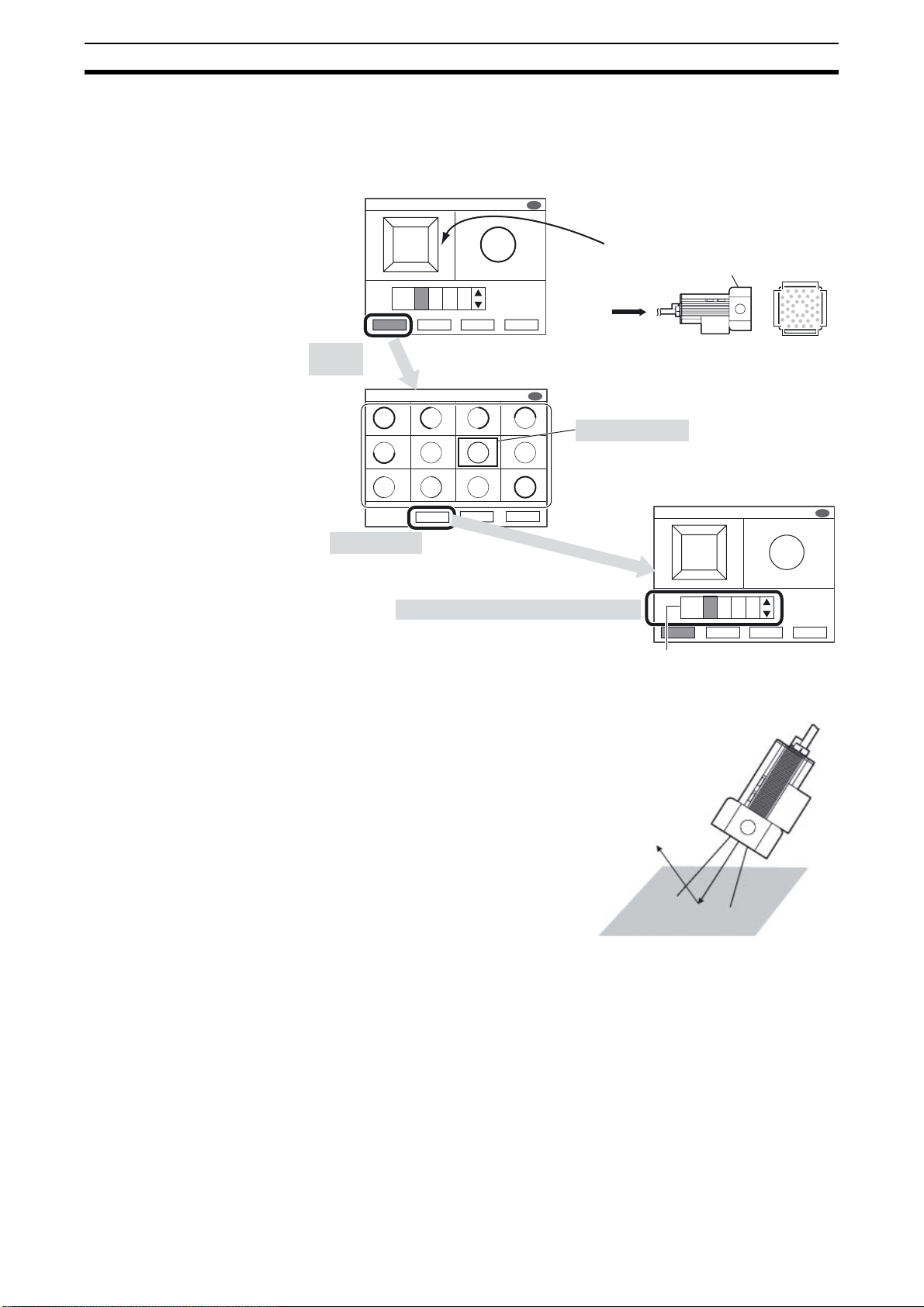
2-2 Justering af lysstyrken i billedet Drift
2-2 Justering af lysstyrken i billedet
2-2-1 Lysintensitet (kun intelligente kameraer)
MENU-tilstand - [Setup] - [Cameras] - [Light Control]
1. Tryk på
"Auto"
Lysstyring
A
B
D
C
5
5
5
5
A
C
D
B
ALL
Auto
CancelApply Capture
Der vises miniaturebilleder af billeder, der er blevet
optaget automatisk under forskellige belysningsforhold
TEA
SD
Sådan vises blokke
Øverste overflade (med påtrykt modelnummer)
Vises fra
denne side
A
D
C
B
Lysstyring
TEA TEA TEA TEA
TEA TEA TEA TEA
TEA TEA TEA
Apply
Cancel
SD
Capture
3. Tryk på "Apply"
Lysforholdet for det valgte
billede vises
4. Finjuster disse forhold efter behov.
Vigtigt Hvis emnet er skinnende, skal kame-
raet monteres i en vinkel, så spejlrefleksionslys fra emnet til kameraet
undgås.
2. Vælg billedet
D
ALL
Auto
Auto
Afgivet lysmængde
Spejlrefleksionslys
Lysstyring
A
B
C
2A3B2C3
D
Apply Cancel Capture
SD
TEA
18

2-2 Justering af lysstyrken i billedet Drift
2-2-2 Lukkerhastighed
Indstil lukkerhastigheden, så den passer til bevægelseshastigheden for måleobjektet og de omgivende lysforhold.
MENU-tilstand - [Setup] - [Cameras] - [Shutter Speed]
Indstillingsværdi Beskrivelse
1/170 til 1/20000 s Indstiller lukkerhastigheden til den ønskede værdi. Der vises
kun de lukkerhastigheder, som det er muligt at anvende.
De tilgængelige lukkerhastigheder afhænger af, hvilket
kamera der er tilsluttet samt konfigurationsforholdene.
Bemærk Retningslinjer for indstilling af lukkerhastighed
Lukkerhastighed er karakteriseret ved nedenstående egenskaber. Vælg den
lukkerhastighed, der bedst opfylder inspektionskravene.
Lukkerhastighed Bevægelseshastighed for måleobjekt
1/170 s
•
1/20.000 s
Langsom
•
Hurtig
2-2-3 Indstilling af gain (følsomhed)
Hvis det ikke er muligt at opnå klare billeder blot ved at indstille lukkerhastigheden og justere indstillingerne for lysstyring, er det muligt at justere sensorens gain (følsomhed).
MENU-tilstand - [Setup] - [Cameras] - [Gain]
Indstillingsværdi Beskrivelse
x 1.0, x 1.5, x 2.0 Indstiller gain faktoren.
x 1.0: gain faktoren er uændret. (Standardværdi)
x 1.5: gain faktoren indstilles til 1.5X.
x 2.0: gain faktoren indstilles til 2.0X.
Bemærk Retningslinjer for indstilling af gain
Når forstærkningsfaktoren øges, bliver billedet mere lysskarpt, men billedstøj
bliver også mere udtalt. Vælg den gain faktor, der bedst opfylder inspektionskravene.
Gain Billede Billedkvalitet
x 1.0
•
x 2.0
Mørk
↑ ↓
Lys
Fin (lidt støj)
↑ ↓
Grov (fremtrædende støj)
19

2-3 Eksempel på indstillinger for måling (mønstersøgning) Drift
ADJ
MENU
RUN
2-3 Eksempel på indstillinger for måling (mønstersøgning)
OK NG
Vælg emnet (mønstersøgning)
1. Skift til MENU-tilstand.
2. Vælg [Setup]-ikonet.
3. Vælg ikonet for måleobjektet.
(Mønstersøgning)
Tool
Shape
Size
Edge
Bright&Color
Application
Cameras
LIVE
Bank
Register
MENU
Top menu
TEA
Setup
Pattern
Item
ADJ
System
Sensiti.
Position
RUN
Tilstandskontakt
Save
Add func
20
Registrer et billede af et fejlfrit produkt som modelbillede eller standard
for målingen
4. Vælg [Register model].
Register model
Reference model
Search region
Reference point
Img Adj
Inspect
Region
Detail
TEA
Limits
5. Vælg området med objektets form.
Elipse
Circle
Box
Circum
Inspect
Polygon
Img Adj
Region
Detail
TEA
Limits

2-3 Eksempel på indstillinger for måling (mønstersøgning) Drift
AUTO
ESC
ADJ
MENU
RUN
6. Indram modelområdet.
• Start med at flytte området.
• Vælg derefter [Size], og skift område.
• Vælg [Apply].
Automatisk indstilling af parameter
7. Vælg [AUTO]
(tast eller ikon på skærmen).
Det bedste farvefilter vælges, og modellen registreres.
New
Move
TEA
Size Apply Cancel
AUTO
[130,140]
ESC
AUTO-tast
Register model
Reference model
Search region
Reference point
Img Adj
Auto
Region
TEA
Detail
Limits
Kontroller status for målingen ved at foretage nogle prøvemåling.
8. Skift til ADJ-tilstand.
Nøglepunkt
• Er målingen stabil, hvis prøveobjektet flyttes?
• Er der en tydelig korrelationsforskel mellem en prøve, der er OK,
og en prøve med fejl?
MENU
OK
Camera 0
0.Bank00
0.Pattern Search
Judge OK
Correlation 92
Position X 462
Position Y 352
Angle 15
ADJ
RUN
353ms
Previous Next
Tilstandskontakt
Individual result
TEA
Dsplay SW
Skift eventuelt grænseværdierne (tærsklerne) for korrelation
9. Vælg [Adjust].
Previous Next
Display sw
Adjust
10. Vælg [Limits].
Limits
Region
Img Adj
11. Skift grænseværdierne.
L-grænseværdi H-grænseværdi
Adjust
Defekte
prøver Fejlfri prøver
L: 100 H: 100
85
Korrelation
1000
21

2-4 Positionskorrektion Drift
2-4 Positionskorrektion
Denne funktion bruges i forbindelse med emner uden fast position eller orientering. Hvis du bruger denne funktion, beregnes forskydningen i forhold til
referencepunktet, og måleområdets position justeres, før målingen udføres.
TEACH-proces
Inspektion
med
postionskorrektion
Vigtigt Brug et gemt billede, når du indstiller parametrene for positionskorrektion.
Billedinput
TEACH-proces for
positionskorrektion
TEACH-proces for
måleobjekt
Billedinput Positionskorrektion Måling
"Positionskorrektion" beregner
forskydningen af måleområdet.
Hvis du bruger et billede, som er forskelligt fra det billede, der oprindeligt blev
brugt til positionskorrektionen, indstilles positionskorrektionen muligvis ikke
korrekt. Hvis du bruger et andet billede, anbefales det, at du indstiller målevinduerne igen.
Måling af det grå område
"Positionskorrektion" justerer
måleområdets position.
Anbefalet fremgangsmåde
Registrering af live-billede
MENU-tilstand - [Setup] - [Register] - [Image 0] - [Register image] - [Live image]
Postionskorrektion
Region0.Pattern
Register model
Reference model
Search region
Reference point
Img Adj
Inspect
Billedet gemmes på SD-kortet
MENU-tilstand - [Setup] - [Register] - [Image 0] - [Save to SD card]
--> Hvis du har brug for at justere positionskorrektionen, kan du bruge det billede,
der er gemt på SD-kortet.
Region
Image sw
Detail
Setup menu
TEA
SD
Tryk på [Image SW]. Det billede,
der bruges til positionskorrektion,
udskiftes.
Limits
Capture
22

2-4 Positionskorrektion Drift
Måleobjektet
er ikke placeret
i en vinkel.
Måleobjektet
er placeret i
en vinkel.
Ændringer i tætheden.
Billedet kan gemmes
i et binært format.
Måleobjektet har
et karakteristisk mønster.
Der er behov for korrektion
med stor præcision.
Billedet kan gemmes
i et binært format.
Kantposition
Mærkning
En model
To modeller
Område
Positionen registreres på baggrund af ændringer i
tætheden og korrigeres.
Indstilles på samme måde som "Position"
Billedet gemmes i et binært format, som gør det
muligt at registrere mærkningen af det farvede
område på måleobjektet og korrigere positionen.
Indstilles på samme måde som "Mærkning"
Hvis måleobjektet har et karakteristisk mønster,
registreres mønstrets position med henblik på
korrektion af positionen.
Indstilles på samme måde som "Mønstersøgning"
Der registreres to modeller, og positionsforskellen
korrigeres på baggrund af de midterste koordinater
på en lige linje, som tegnes mellem de to modeller,
samt vinklen på denne linje i forhold til vandret.
Indstilles på samme måde som "Mønstersøgning"
Billedet gemmes i et binært format, som gør det
muligt at registrere placeringen af det farvede
område på måleobjektet og korrigere positionen.
Indstilles på samme måde som "Område"
Ændringer i tætheden.
Ujævn tæthed
Vinkel
Grafisk søgning
Ændringen i tætheden registreres for to positioner,
og positionsforskellen korrigeres på baggrund af de
midterste koordinater på en lige linje, som tegnes
mellem de to positioner.
Indstilles på samme måde som "Vinkel"
Mønsterets position registreres og korrigeres på
baggrund af profiloplysninger. Det er muligt at
foretage en stabil måling, selvom tætheden er ujævn.
Indstilles på samme måde som "Grafisk søgning"
23

2-5 Optagelse af klare billeder Drift
2-5 Optagelse af klare billeder
2-5-1 Farvefilter
Hvad er farvefiltre?
Denne funktion forbedrer kontrasten i billeder.
Det bedste farvefilter vælges normalt automatisk, når du bruger funktionen
"AUTO". Men hvis du har behov for det, kan du manuelt vælge et farvefilter i
en af standardfarverne eller en hvilken som helst brugerdefineret farve. Det er
kun muligt at bruge denne funktion, når der er sluttet et farvekamera til controlleren.
Almindelig konvertering
af billede i sort/hvid
Farvefilter
Billede med lav kontrast
Kontrasten forbedres!
Magenta
Magenta
(AUTO)
(AUTO)
Blå
Blå
(AUTO)
(AUTO)
Rød
Rød
(AUTO)
(AUTO)
Gul
Gul
(AUTO)
(AUTO)
Grå
Grå
(AUTO)
(AUTO)
Cyan
Cyan
(AUTO)
(AUTO)
Grøn
Grøn
(AUTO)
(AUTO)
AUTO: Det bedste farvefilter vælges automatisk.
{
SELECT: Du kan vælge mellem syv standardfarver.
SELECT - CUSTOM: Du kan vælge en vilkårlig farve
Color filter is available in the below items.
• (Shape) Pattern Search
• (Shape) Sensitive Search
• (Shape) Flexible Search (only C20/25)
• (Shape) Graphic Search (only C20/25)
• (Edge) Position
•(Edge) Width
• (Edge) Count
• (Edge) Angle
• (Bright&Color) Bright
• (Application) Defect
• (Application) Grouping (only C20/25)
på farveskalaen.
24

2-5 Optagelse af klare billeder Drift
AUTO
ESC
AUTO
Farvefilteret vælges automatisk. Der
vælges det farvefilter, som kan forbedre
kontrasten mellem den farve, der dækker det største område, og den farve,
AUTO
ESC
AUTO-tast
der dækker det næststørste område,
inden for det overordnede område (*1).
(*1) Modelområde: (Mønstersøgning/følsom
søgning/grafisk søgning/fleksibel søgning/
gruppering) Måleområde: (Område/mærkning/
position/bredde/antal/lysstyrke/nuance/defekt)
Vælg [AUTO] (tast eller ikon på skærmen).
Register model
Reference model
Search region
Reference point
Img Adj
Auto
Region
TEA
Detail
Limits
MANUELT VALG
MENU mode
- [Setup] icon
- [Item] icon
- [Img Adj] icon
- [Select Camera] menu (only C20/25)
- [Color Filter] menu
- [Select filter] menu
Select the color.
1, Red
2, Blue
3, Green
4, Yellow
5, Cyan
6, Magenta
7, Gray
8, Custom
You can select any color from the color bar.
Nøglepunkt
Hvis du vil bevare farvefilteret, skal du skifte
[Auto function] til [OFF]. Hvis den automatiske funktion indstilles til [ON], ændres farvefilteret næste gang, indstillingen AUTO
vælges.
25

2-5 Optagelse af klare billeder Drift
2-5-2 Farveopsamling
Hvad er farveopsamling?
Denne funktion er nødvendig for at kunne gemme billedet i et binært (digitalt)
format. Når farveopsamlingen har fundet sted, konverteres billedet i kameraet
til et billede i binært format.
Det er muligt at specificere op til fire farver for hvert enkelt måleobjekt.
Det er kun muligt at bruge denne funktion, når der er sluttet et farvekamera til
controlleren. Når der tilsluttes et sort/hvid-kamera, er det muligt at angive et
binært niveau.
Farveopsamling er tilgængelig i forbindelse med følgende indstillinger.
• (Størrelse) Område
• (Størrelse) Mærkning (kun C20/25)
• (Kant) Position *
• (Kant) Bredde *
• (Kant) Tælling *
• (Kant) Vinkel *
* Du kan vælge farveopsamling under [Detail] – [Color mode]
Tip til farveopsamling
En farve består at tre parametre. Du kan justere disse tre parametre.
Lysstyrkeværdi
100 (hvid)
0 (akromatisk
farve)
0 (sort)
359
100 (levende)
0
Mætning
Nuance
Kromaticitetsdiagram
Parameter Beskrivelse
Nuance Navnet på farven, f.eks.
rød, gul eller blå. Nuance
udtrykkes ved hjælp af et
kromaticitetsdiagram.
Mætning Blandingsforholdet for
den pågældende farve i
forhold til hvid. En farve
med lille mætning kaldes
en akromatisk farve. Jo
større mætning, jo renere
farve med hensyn til
nuance.
Lysstyrkeværdi Lysintensiteten i en farve
26

2-5 Optagelse af klare billeder Drift
Automatisk opsamling af farver
MENU mode
- [Setup] icon
- [Item] icon
- [Img Adj] icon
- [Select Camera] menu (only C20/25)
- [Color Filter] menu
- [Region] menu
1. Tegn området, og klik på [Apply].
Vigtigt!
Dette område er ikke det samme som måleområdet. Dette område tegnes rundt om den
del, der indeholder de ønskede farver.
2. Vælg [Pickup].
3. Vælg [Auto].
Der vælges op til fire farver.
4. Kontroller, at de ønskede farver er blevet
opsamlet.
Vælg ikonet for en af farverne. Der vises
et billede af den tilhørende farve.
5. Vælg [Disable] for eventuelle farver, som
ikke indgår i farverne på måleobjektet.
[Enable/Disable][-Disable]
27

2-5 Optagelse af klare billeder Drift
Finjustering af farver
6. Vælg [Hue/Saturation/Value]
Hvis det ikke er muligt at opnå den korrekte farve ved hjælp af [AUTO], kan du
finjustere de tre parametre, der indgår i farven (nuance, mætning og lysstyrke). Det er muligt at justere billedet på baggrund af en sammenligning
mellem det oprindelige billede og billedet med den opsamlede farve.
Nøglepunkt
Hvis du vil bevare den farve, der er blevet opsamlet, skal du skifte [Auto function] til [OFF]. Hvis den automatiske funktion indstilles til [ON], ændres den
opsamlede farve næste gang, indstillingen AUTO vælges.
28

2-5 Optagelse af klare billeder Drift
2-5-3 Forbehandling
Hvad er forbehandling?
Denne funktion omdanner kamerabilledet til et billede, som er nemmere at
måle.
Vigtigt Du kan angive forskellige filtre for de enkelte positionskorrektioner og måle-
værktøjer.
MENU-tilstand - [[Setup] - [Item] - [Img Adj] - [Select camera] - [Filtering]
Filtrering Målbillede Beskrivelse af filtrering
OFF (standardværdi) --
Smooth Billeder, som kun indeholder
ubetydelige ujævnheder
Erosion Sorte billeder, som indeholder hvid støj Reducerer den hvide komponent for at fjerne støj.
Dilation Hvide billeder, som indeholder sort støj Spreder den hvide komponent for at fjerne sort støj.
Median Billeder, som kun indeholder
ubetydelige ujævnheder
Sharpen Billeder, som indeholder uskarpe områ-
der (f.eks. lysblink)
V Edge Billeder, som er svære at registrere,
fordi kontrasten i billedet er for dårlig
H Edge Billeder, som er svære at registrere,
fordi kontrasten i billedet er for dårlig
All Edge Billeder, som er svære at registrere,
fordi kontrasten i billedet er for dårlig
Ujævnhederne udbedres ved hjælp af en
skyggeeffekt.
Udbedrer ujævnhederne uden at ændre konturen på
billedet.
Forstærker de afgrænsende linjer mellem de lyse og
mørke områder i billedet.
Opsamler de lodrette afgrænsende linjer (kontrast) i
billedet.
Opsamler de vandrette afgrænsende linjer (kontrast)
i billedet.
Opsamler alle afgrænsende linjer (kontrast) i billedet.
Bemærk Filterstyrke
Smooth
Median
H Edge
Filterstyrken angives som en del af filtreringsindstillingerne for billeder. Det er
muligt at skifte filterstyrke ved at skifte mellem [5x5 filter]/[3x3 filter] på
skærmbilledet, hvor filtreringsindstillingerne konfigureres.
Erosion Dilation
V EdgeSharpen
All Edge
29

2-5 Optagelse af klare billeder Drift
2-5-4 Baggrundsafblænding (BGS-niveau)
Hvad er baggrundsafblænding?
Med denne funktion fjernes en eventuel uønsket baggrund fra billedet.
Du kan angive en nedre og en øvre grænseværdi. Områder med en tæthed,
som ligger inden for de to
grænseværdier, konverteres til "0 til 255" toner.
Vigtigt Du kan angive forskellige filtre for de enkelte positionskorrektioner og måle-
værktøjer.
MENU-tilstand - [Setup] - [Item] - [Img Adj] - [Select camera] - [BGS level]
Eksempel: Angiv den nedre grænseværdi til 100 og den øvre grænseværdi til
220.
Billedet før baggrunden blev fjernet Billede, hvor baggrunden er blevet fjernet
0.mønster
Nedre grænseværdi: 100
Baggrundens
tæthed
BGS-niveau
L[ 060] H[ 200]
Øvre grænseværdi: 220
Måleobjektets tæthed
• De dele af billedet, som har en tæthed på 100
0255
eller mindre behandles ikke som en del af måleobjektet og konverteres til 0.
• Kun de dele af billedet, som har en tæthed på
mellem 100 og 220, behandles som en del af
måleobjektet og konverteres til toner i intervallet
0 til 255.
Nedre grænseværdi Øvre grænseværdi
255
30
Konverteret billede
2550
Oprindeligt billede

2-6 Ændring af oplysninger i displayet (ADJ-/RUN-tilstand) Drift
e
2-6 Ændring af oplysninger i displayet (ADJ-/RUN-tilstand)
Måleresultater og andre oplysninger vises på LCD-skærmen. Det er muligt at
få vist gemte billeder i ADJ-tilstand. Det er også muligt at få vist gemte måledata ved hjælp af logføringsskærmen og statistiske data (kun C20/25). Du kan
skifte mellem skærmvisningerne ved at vælge [Display SW] eller trykke på
F3-tasten.
Individuelle resultater Alle resultater/Område Alle resultater/Bedømmelse
Individual result
353ms
OK
Camera 0
0.Bank00
0.Pattern Search
Judge OK
Correlation 92
Position X 462
Position Y 352
Angle 15
Previous Next
TEA
Dsplay SW
Capture
Resultaterne vises individuelt for hvert enkelt måleobjekt.
OK
Det samlede måleområde
vises.
353ms
All results/Region
TEA
Dsplay SW
Capture
All results/Judge
353ms
OK
0
12345678
0
1
2
3
4
5
6
7
8
9
10
11
12
Dsplay SW
9
Capture
Alle måleresultater
vises i listeform.
Vandret akse: det sidste ciffer i varenummer
Lodret akse: de to første cifre i
Grøn cirkel: OK
Rød cirkel: Fejl (NG)
varenummeret
Postionskorrektion Variabeloversigt Dataoversigt
Position
353ms
OK
Camera 0
0.Bank00
0.Pattern Search
Judge OK
Correlation 92
Position X 462
Position Y 352
Angle 15
Previous Next
X direction 20.111
TEA
Y direction 42.513
Angle 12.652
Dsplay sw
Capture
Resultatet af positionskorrektionen vises.
OK
Var.0 *******.***
Var.1 *******.***
Var.2 *******.***
Var.3 *******.***
Var.4 *******.***
Var.5 *******.***
Var.6 *******.***
Var.7 *******.***
Previous Next
Var.8 *******.***
Var.9 *******.***
Var.10 *******.***
Var.11 *******.***
Var.12 *******.***
Var.13 *******.***
Var.14 *******.***
Var.15 *******.***
Dsplay SW
Capture
Variables list( 0-15)
353ms
Dataresultaterne vises
i listeform.
OK
Data0 *******.***
Data1 *******.***
Data2 *******.***
Data3 *******.***
Data4 *******.***
Data5 *******.***
Data6 *******.***
Data7 *******.***
Previous Next
Resultatvariable vises
i listeform.
353ms
Data list(0-15)
Data8 *******.***
Data9 *******.***
Data10 *******.***
Data11 *******.***
Data12 *******.***
Data13 *******.***
Data14 *******.***
Data15 *******.***
Dsplay SW
Capture
Bedømmelsesoversigt Gemt billede Logføringsskærmbillede
Judges list(0-15)
353ms
OK
Judge0 *******.***
Judge1 *******.***
Judge2 *******.***
Judge3 *******.***
Judge4 *******.***
Judge5 *******.***
Judge6 *******.***
Judge7 *******.***
Previous Next
Judge8 *******.***
Judge9 *******.***
Judge10 *******.***
Judge11 *******.***
Judge12 *******.***
Judge13 *******.***
Judge14 *******.***
Judge15 *******.***
Dsplay SW
Bedømmelsesresultaterne vises i listeform.
Statistiske data
Statistical data/Data0
Maximum 462
Minimum 370
Average 423
Deviation 210
Count 100
NG Count 5
NG Rate 5 %
Alarm Cou 20
Capture
OK
Previous Next
De gemte billeder vises.
Stored image
353ms
TEA
Dsplay SW
Kun ADJ-tilstand
Logging monitor/Data0
350
300
250
Data 276.000
50 100 150 200
Log SW
Warning
Time 15:10:00
Display SW
Capture
Du har mulighed for at justere
betingelserne, mens du får
vist de måleresultater,
der er tilgængelige i
logføringsskærmbilledet.
Kun ZFX-C20/25
Display SW
Log SW
Capture
De statistiske data, der er
tilgængelige i logføringsskærmbilledet, vises.
Kun ZFX-C20/25
31

2-7 Ny måling af et gemt billede (ADJ-tilstand) Drift
I visningen "Individual results" og visningen "Position correction" kan du skjule
eller reducere størrelsen på de billeder, der vises i forbindelse med måleoplysninger. Hver gang du trykker på
viste billede:
Fuld skærm 1/4 af skærmen Billedet er skjult
Individual result
353ms
OK
0.Bank00
0.Pattern Search
Judge OK
Correlation 92
Position X 462
Position Y 352
Angle 15
Previous Next
TEA
Display sw
Adjust
Vigtigt Kun ADJ-tilstand:
I visningen "Stored image", skifter visningen af billedet mellem 1/4 af skærmen og fuld skærm.
OK
0.Bank00
0.Pattern Search
Judge OK
Correlation 92
Position X 462
Position Y 352
Angle 15
Previous Next
Det er muligt at få vist billedet på 1/4 af skærmen
i forbindelse med visningerne "Individual results"
og "Position correction".
↑ pil op/↓ pil ned, ændres størrelsen på det
Individual result
353ms
Display sw
TEA
Adjust
353ms
OK
0.Bank00
0.Pattern Search
Judge OK
Correlation 92
Position X 462
Position Y 352
Angle 15
Prev. Next
Individual result
Display sw
Adjust
2-7 Ny måling af et gemt billede (ADJ-tilstand)
Det er muligt at foretage en ny måling på baggrund af det målebillede, der er
gemt i den interne hukommelse. Billeder gemmes i den interne hukommelse i
RUN-tilstand. Hvis du trykker på
"Individual results" eller "All results/Region", vises det gemte billede på skærmen, og der udføres en ny måling.
←L-tasten/→R-tasten i en af visningerne
32

SECTION 3
Måleproces i RUN-tilstand
Der findes to målingstilstande. I TRIG-målingstilstanden er TRIG den første
hændelse, og der udføres en enkelt måling. I den kontinuerlige målingstilstand er kommandoen "kontinuerlig måling" den første hændelse, og der
udføres gentagne målinger, indtil der modtages en stop-kommando.
TRIG-målingstilstand Kontinuerlig målingstilstand
TRIG
Fremgangsmåde for input
TRIG
Måling
Output af resultat
Vent til næste TRIG
1. Seriel kommando via RS-232C/422, USB, Ethernet
Kommandoen skal sendes fra en ekstern enhed (f.eks. en pc eller PLC)
Du kan finde flere oplysninger i
til seriel kommunikation.
2. Parallel (TRIG-signal)
Der udføres en enkelt måling, hvis TRIG-signalet er aktiveret.
Kommandoen "kontinuerlig måling"
Nej
referencevejledningen over kommandoer
Måling
Output af resultat
Stop kommando?
Ja
Afslut
Kommandoen "kontinuerlig måling" og stopkommando
Fremgangsmåde for input
1. Seriel kommando via RS-232C/422, USB, Ethernet
Kommandoen skal sendes fra en ekstern enhed (f.eks. en pc eller PLC) Du
kan finde flere oplysninger i referencevejledningen over kommandoer til
seriel kommunikation.
2. Parallel kommunikation
• Kommandoen "kontinuerlig måling"
Kommandoen skal sendes fra en ekstern enhed (f.eks. PLC)
Du kan finde flere oplysninger i brugervejledningen.
I forbindelse med kontinuerlig måling er det vigtigt, at der ikke sker ændringer i inputtilstanden.
• Stopkommando (stopbetingelse)
Hvis kommandoen "kontinuerlig måling" ændrer status, afbrydes den
kontinuerlige måling.
33

Måleresultater
Der findes tre slags resultater.
• Samlet bedømmelse
• Individuel bedømmelse (det er muligt at definere op til 32 bedømmelser)
• Individuelle data (det er muligt at definere op til 32 slags data)
Sådan defineres "individuel bedømmelse"
MENU-tilstand - [Setup] - [Add func] - [Calculation] - [Judge]
Det er muligt at definere op til 32 (0 til 31) individuelle bedømmelser. Hver
bedømmelse udtrykkes ved hjælp af følgende parametre/funktioner og indeholder både en øvre og en nedre grænseværdi. Hvis resultatet af udtrykket
ligger mellem de to grænseværdier, er bedømmelsen OK.
Parametre og funktioner
Parameter for det enkelte objekt Parameter for måleobjekt og positionskorrekti-
Funktionsoversigt Se brugervejledningen, hvis du ønsker flere
Oversigt over operatorer +, -, x, /
Talkonstant Eks.)
Individuelle data Du kan bruge de individuelle data, der allerede
Individuel bedømmelse Du kan bruge de individuelle bedømmelser, der
Måleproces i RUN-tilstand
onsobjekt.
Eks.) Bedømmelse af mønstersøgning
Eks.) Tyngdeposition for område
oplysninger.
Der findes 16 forskellige funktioner.
Eks.) MAX: Maksimal værdi for fire argumenter
Eks.) DIST: Afstand mellem to punkter
(tyngde og centrum af model)
Eks.) OR: Logisk sum af to argumenter
er defineret.
allerede er defineret.
Var iabler Du kan definere op til 32 oprindelige variabler.
Disse variabler kan udtrykkes på samme måde
som "individuelle bedømmelser".
Sådan defineres individuelle data
MENU-tilstand - [Setup] - [Add func] - [Calculation] - [Data]
Det er muligt at definere op til 32 (0 til 31) individuelle datatyper. Disse dataty-
per udtrykkes ved hjælp af de samme parametre/funktioner som individuelle
bedømmelser (se tabellen ovenfor). Værdien af udtrykket kan bruges som
output.
34

Måleproces i RUN-tilstand
Samlet bedømmelse
Fremgangsmåde for output af samlet bedømmelse (OR-output)
1. Parallelt OR-signal
OR-signaler (ON/OFF) angiver den samlede bedømmelse (OK eller NG).
Indstillinger for samlet bedømmelse
Setting Reflection of Individual Results MENU-tilstand - [Setup] - [Add func] - [OR setting]
Du kan vælge, hvilke resultater der skal medtages i den samlede bedømmelse,
som sendes til OR-signalet for det parallelle interface.
Måleobjekt ON (standard)/OFF
Postionskorrektion
Beregn./variabel (individuelle data)
Beregn./bedømmelse (individuel
bedømmelse)
Beregn./alarm (alarm for logførings-
skærm)
Able/Disable MENU-tilstand - [System] - [Output] - [Total jg. output] - [Parallel]
Vælg OFF, hvis du vil deaktivere OR-signalet.
ON (standard)/OFF
Output Polarity
(OR, DO[0:15])
OR output-tilstand MENU-tilstand - [System] - [Comm] - [OR output]
OR Output time MENU-tilstand - [System] - [Comm] - [OR output]
MENU-tilstand - [System] - [Comm] - [Parallel] - [Polarity]
ON-betingelse for OR og individuel bedømmelse
NG=ON: Signalerne tændes (ON), når bedømmelsen er NG. (standard)
OK=ON: Signalerne tændes (ON), når bedømmelsen er OK. (standard)
One-shot: OR-signaler tændes (ON) i det angivne interval, når
ON-betingelsen er opfyldt.
Level: ON/OFF-status bevares, indtil den ændres igen efter output af
OR-signal. (Standard)
Outputtid for OR-signalet som et one-shot-signal
Interval: 0 til 255 ms (standard: 0 ms)
ON/OFF (standard)
35

Individuel bedømmelse
Fremgangsmåde for output af individuel bedømmelse
1. Parallelle 'DO 0 til 31'-signaler
DO[0:15]-signaler (ON/OFF) angiver de individuelle bedømmelser
(OK eller NG).
Bedømmelsesresultat for udtryk 0 til 15
DO15
Første gang
DO14 DO13 DO12 DO11 DO10
Måleproces i RUN-tilstand
DO9 DO8 DO7 DO6 DO5 DO4 DO3 DO2 DO1 DO0
Anden gang
Udtryk 15
Bedømmelsesresultat for udtryk 16 til 31
DO15 DO14 DO13 DO12 DO11 DO10
Udtryk 31 Udtryk 16
DO9 DO8 DO7 DO6 DO5 DO4 DO3 DO2 DO1 DO0
Udtryk 0
Indstillinger for individuel bedømmelse
Able/Disable MENU-tilstand - [System] - [Output] - [Judgement output] - [Parallel]
Vælg ON for at aktivere output af bedømmelserne.
ON (standard)/OFF
MENU-tilstand - [System] - [Comm] - [Parallel]
Output Polarity
(OR, DO[0:15])
Output cycle Varighed af outputcyklus. Vælg en indstilling, som er "Gate ON delay + Gate ON
Gate ON delay Forsinkelse fra output af måleresultat til DO[0:15] indtil GATE-signalet aktiveres.
Gate ON time Interval: 1,0 til 10.000 ms (standard: 5,0 ms)
Handshaking Vælg outputmetode.
Timeout I forbindelse med indstillingen "Handshaking = ON", opstår der timeout, hvis der
ON-betingelse for OR og individuel bedømmelse
NG=ON: Signalerne tændes (ON), når bedømmelsen er NG. (Standard)
OK=ON: Signalerne tændes (ON), når bedømmelsen er OK. (Standard)
time" eller højere, og som er kortere end målecyklussen.
Interval: 2,0 til 10.000 ms (standard: 10,0 ms)
Interval: 1,0 til 10.000 ms (standard: 1,0 ms)
OFF: Output af måleresultater sker asynkront
med ekstern enhed. (Standard)
ON: Output af måleresultater sker synkront med ekstern enhed.
ikke modtages noget svar fra den eksterne enhed inden for timeoutintervallet.
Interval: 1,0 til 60.0 s (standard: 10 s)
36

Individuelle data
Fremgangsmåde for output af individuelle data
1. Parallelle 'DO 0 til 31'-signaler
Der medtages kun heltal i outputtet. Data rundes op til det nærmeste heltal. Output af data sker i tokomplementformat med 16 bit ad gangen. Flere
dataværdier leveres sekventielt i 16-bit-pakker.
Når måleværdien er "+1234"
DO15 DO14 DO13 DO12 DO11 DO10 DO9 DO8 DO7 DO6 DO5 DO4 DO3 DO2 DO1 DO0
00 00 110 00100100 1
2. Seriel kommunikation via RS-232C/422, USB, Ethernet
Det er ikke nødvendigt at sende kommandoen fra en ekstern enhed (f.eks.
en pc eller PLC). Hvis du vælger indstillingen "Data output = ON" (indstillingen er beskrevet nedenfor), returneres de individuelle data, så snart målingen er afsluttet.
3. SD-kort
Hvis du vælger indstillingen "Data output = ON" (indstillingen er beskrevet
nedenfor), returneres de individuelle data, så snart målingen er afsluttet.
Indstillinger for individuelle data
MENU-tilstand - [System] - [Output] - [Data output]
Indstilling Beskrivelse
RS-232C/422 Vælg ON for at aktivere dataoutput via RS-232C/422-interfacet.
Parallel Vælg ON for at aktivere dataoutput via den parallelle port.
SD card Vælg ON for at aktivere dataoutput til SD-kortet. (standardværdi):
USB Vælg ON for at aktivere dataoutput via USB-porten.
Ethernet Vælg [ON] for at aktivere dataoutput via en Ethernet-forbindelse.
Måleproces i RUN-tilstand
(standardværdi): OFF)
(standardværdi): OFF)
OFF)
(standardværdi): OFF)
(standardværdi): OFF)
Indstillinger for individuelle data (parallel)
MENU-tilstand - [System] - [Comm] - [Parallel]
Output Polarity (OR, DO[0:15]) Disse indstillinger er de samme som for
Output cycle
Gate ON delay
Gate ON time
Handshaking
Timeout
individuel bedømmelse.
(Se den foregående side)
37

Indstillinger for individuelle data (seriel/SD-kort) [ASCII Format]
MENU-tilstand - [System] - [Output] - [Date format (Serial)/(SD Card)]
Indstilling Beskrivelse
Output form Aktiverer ASCII.
Digits of integer Angiver antallet af outputcifre for heltalsdelen.
Digits of decimal Angiver antallet af decimaler.
Field separator Angiver, hvilket tegn der skal bruges som separator mellem de
Decimal
separator
Record separator Angiver, hvilket tegn der skal bruges som separator mellem de
Display at time Vedhæfter klokkeslætsoplysninger som præfiks til dataoutput.
File name Angiver navnet på outputfilen (kun når der er valgt SD-kort). Der
Hvis du vælger "0", er data i outputtet skiftet til venstre.
Hvis data indeholder færre cifre end det foruddefinerede antal,
indsættes der et "0" på de tomme pladser.
Hvis data indeholder flere cifre end det foruddefinerede antal,
indsættes der et "9" for alle foruddefinerede cifre.
Mulige indstillinger: 0 til 8 (standardindstilling: 8)
Hvis du vælger "0", rundes der op til det nærmeste heltal.
Mulige indstillinger: 0 til 3 (standardindstilling: 3)
enkelte dataelementer.
Mulige indstillinger: ingen, komma (standardindstilling), tab,
mellemrum, semikolon
Angiver, hvilket tegn der skal bruges som decimaltegn.
Mulige indstillinger: ingen, punktum (standardindstilling),
komma
enkelte dataposter.
Mulige indstillinger: ingen, komma, tab, mellemrum,
skilletegn (standardindstilling)
Mulige indstillinger: OFF (standardværdi), ON
oprettes automatisk en mappe med betegnelsen "OUTFILE" i
rodmappen på SD-kortet. Outputfiler gemmes i denne mappe.
Måleproces i RUN-tilstand
Outputformat
< Måleværdi for data 0 >,
Separator for felter (Field separator)
< Måleværdi for data 1>...< Måleværdi for data 31 > Skilletegn
Separator for poster (Record separator)
Når "Display at time" er aktiveret (ON), medtages klokkeslætsoplysninger
som præfiks.
<År/måned/dag>, <Timer/minutter/sekunder>, <Måleværdi af data 0>, <Måleværdi af data 1> ... <Måleværdi for data 31> Skilletegn
Eksempel:
Den 1. august 2007
→2007/8/1
Eksempel:
1 minut og 20 sekunder efter kl. 12
→12:01:20
38

Indstillinger for individuelle data (seriel/SD-kort) [binært format]
MENU-tilstand - [System] - [Output] - [Date format (Serial)/(SD Card)]
Indstilling Beskrivelse
Output form Vælger binært format.
Display at time Vedhæfter klokkeslætsoplysninger som præfiks til dataoutput.
Mulige indstillinger: OFF (standardværdi), ON
File name Angiver navnet på outputfilen (kun når der er valgt SD-kort).
Outputformat
Værdier returneres løbende ganget med en faktor 1.000 og med 4 byte for
hver dataenhed. Negative tal leveres til output som tokomplement.
Måleproces i RUN-tilstand
<Måleværdi for data 0 x 1.000>
4 byte 4 byte 4 byte
Eksempel: Hvor data 0 er "256.324", og data 1 er "-1.000"
$00 $44$03 $FF$E9 $FF$FC
Data 0: 256.324 Data 1: -1.000
(256.324 x 1.000)
<Måleværdi for data 1 x 1.000>
$18
(-1.000 x 1.000)
Når "Display at time" er aktiveret (ON), medtages klokkeslætsoplysninger
som præfiks.
<Måleværdi for data 0 x 1.000>
4 byte 4 byte 4 byte
Eksempel: Hvor data 0 er "256.324", og data 1 er "-1.000"
$00 $44$03 $FF$E9 $FF$FC
Data 0: 256.324 Data 1: -1.000
(256.324 x 1.000)
<Måleværdi for data 1 x 1.000>
$18
(-1.000 x 1.000)
...
<Måleværdi for data 31 x 1.000>
...
<Måleværdi for data 31 x 1.000>
39

Graf over timing for parallelt interface
Eks.) TRIG-måling, Handshaking: OFF
FRA
RUN
TIL
(1)
T1
T2
(2)
(6)
T3
(5)
Samlet bedømmelse
(3)
Data 0
T4
T5
Data 1
TRIG
ENABLE
OR
DO
GATE
FRA
TIL
FRA
TIL
FRA
TIL
FRA
TIL
FRA
TIL
T6
Data 31
(4)
Bedømmelse
0 til 15
edømmelse
B
16 til 31
Måleproces i RUN-tilstand
T1
T2
Data 0
T1:
Sat til ON i mindst 0,5 ms.
inputtid for Trigger
T2:
Måletid
T3:
Tiden er "billedinput" + "måling". Denne tid kan ændres til kun at være "billedinput" eller "billedinput"
+ "måling" + "display".
Dette er ventetiden, indtil der opnås et stabilt dataoutput. Det er muligt at ændre denne tid.
Forsinkelse for
gate ON
T4:
Gate ON-tid
T5:
Dette er den tid, den eksterne enhed skal bruge til at registrere controllerens outputdata.
Det er muligt at ændre denne tid.
Dette er intervallet, hvor DO-signalet skifter tilstand. Det er muligt at ændre denne tid.
Output-cyklus
T6:
Samlet outputtid
Denne tid svarer til "output-cyklus (T5) x antallet af output-dataenheder". Trigger-intervallet skal være
større end den samlede outputtid. Når den samlede outputtid er større end T2, akkumuleres data,
som ikke er returneret i controlleren, i takt med at efterfølgende målinger udføres, før måleresulta-
terne er returneret. Når controlleren fyldes med data, som ikke er returneret, er der ikke længere
plads til nye data i controlleren. I denne situation bliver controlleren ved med at returnere ophobede
data, men nye målinger kan ikke længere udføres, før de ophobede data er behandlet.
Beskrivelse af virkemåde
1. Når målingssignalet (TRIG) sendes fra en ekstern enhed, udføres målingen efter synkronisering med den
stigende kant på TRIG-signalet (OFF -> ON).
2. GATE-signalet bruges til at styre timingen for, hvornår den eksterne enhed registrerer måleresultaterne. Indstil Gate ON-forsinkelse (T3) og Gate ON-tid (T4), så T3+T4<T5.
3. Når parallelt output er sat til "ON" for outputenheden, returneres data det antal gange, som angives af udtrykket i "Calculation (data)" (maksimalt 32 gange). Når parallelt output er OFF, returneres der ingen data.
4. Når parallelt output er sat til "ON" for outputenheden for bedømmelser, returneres bedømmelser det antal
gange, som angives af udtrykket i "Calculation (judgement)" (maksimalt 2 gange). Når parallelt output er
OFF, returneres der ingen bedømmelser.
5. Returnerer den samlede bedømmelse. Den samlede bedømmelser er NG, hvis der blot findes én NG for de
definerede måleelementer. I forbindelse med output af niveau vil ON/OFF-tilstanden på OR-signalet ikke
ændres før næste output, som vist i dette eksempel.
6. Når timingen for indstilling af ENABLE-signalet til ON er sat til "end of image input", forekommer der en forsinkelse, indtil output påbegyndes, når ENABLE-signalet ændres til ON, og målingen påbegyndes efter denne ændring af ENABLE-signalet. Den næste Trigger skal ikke indlæses, før målingen er gennemført.
40

4-1 Måleværktøj (mønstersøgning)
Et billedmønster registreres som model, hvorefter der søges efter de dele, der
bedst ligner den registrerede model. Korrelation, position og vinklerne for de
bedst lignende dele kan sendes til output.
Konfiguration Måling
Søgeområde (område,
hvor der søges efter
model)
Referencepunkt
Model
(billedmønster, der søges efter)
SECTION 4
Måleværktøjer
Dele, som ligner den model, der søges efter.
Søgeproces og søgetilstand
1. Grovsøgning
Der foretages en grovsøgning blandt lignende dele i hele billedet.
2. Detaljesøgning (standardsøgning)
Efter grovsøgningen udføres denne søgning på positionerne fra grovsøgningen.
Detaljekorrelation og position måles.
3. Præcisionssøgning
Efter detaljesøgningen udføres denne søgning på positionerne fra detaljesøgningen.
Her måles yderligere detaljekorrelation og
subpixel-positioner.
Indstillingsmuligheder
Search-tilstand Se ovenfor
Hi-speed Søgningen udføres med høj hastighed.
Normal (standard) Søgningen udføres med normal hastighed
og præcision.
Precision Positionen beregnes med høj præcision på
Rotation Range Rotation range: 0 til 180 (standardindstilling: 0)
Skipping Angle
Skipping angle: 1, 2, 3, 5, 10, 15, 20, 30 (standardværdi: 10)
Det er muligt at rotere det billede, som ligner mest. Hvis indstillin-
gen af Rotation Range er større end 0, registreres mange vinklede modeller automatisk. Søgning foretages for hver model.
Eksempelvis Rotation Range: Skipping Angle: 5
sub-pixel-niveau (mindre end én pixel).
Search-tilstand
Precision (1)+(2)+(3)
Hi-speed (1)
Normal (1)+(2)
-15 -10 -5 0 +5 +10 +15
A
A
A
A
A
A
A
41

4-1 Måleværktøj (mønstersøgning) Måleværktøjer
Interpolation ON/OFF (standard)
Vinklen beregnes ud fra de værdier, der er angivet i Skipping
Angle-enhederne, og angives som en numerisk værdi med
en nøjagtighed på tre decimaler. Bemærk dog, at
processeringstiden øges.
Denne funktion er kun aktiveret, når søgetilstanden er normal
tilstand eller præcisionstilstand.
Verification ON/OFF (standard)
Candidate level
0 til 100 (standardindstilling: 60)
Hvis Verification er ON.
Der foretages en grovsøgning
inden for søgeregionen for at
finde kandidatpunktet. Verification ON
+
+
+
Der foretages en
detaljeret søgning
+
omkring alle
kandidatpunkter.
42

4-2 Måleværktøj (følsom søgning) Måleværktøjer
r
4-2 Måleværktøj (følsom søgning)
Følsom søgning er en nyttig funktion til at registrere selv ganske små forskelle, som er vanskelige at opdage, når der anvendes søgemønstre. Genkendelsesgraden finjusteres ved en automatisk underopdeling af registrerede
modeller.
Søgeområde
(område, hvor der
søges efter model)
Model
(billedmønster, der ledes efter)
Søgeproces
1. Mønstersøgning
Der foretages en mønstersøgning uden underinddeling på de registrerede
modeller. Positionen med den største korrelation udtrækkes til anvendelse
i opmålingstilstanden (højhastighed, standard og høj præcision).
2. Følsom originalsøgning
Undermodeller sammenlignes med positionen fra trin 1, og værdien for
elementet med den dårligste korrelation returneres.
Underinddeling
Indstillingsmuligheder
Search-tilstand Hi-speed/Normal/Precision (standard)
Dette er den samme indstilling som for mønstersøgning.
Se "Mønstersøgning".
Sensitivity Low/Middle (standard)/High
præcision: Low < Middle < High
målehastighed: Low > Middle > High
Low Middle High
Low: Op til 9 modeller
Middle: Op til 25 modeller
High: Op til 100 modelle
Rotation Range Rotation Range: 0 til 180 (standardindstilling: 0)
Skipping angle
Interpolation ON/OFF (standard)
Verification
Candidate level
Solid Color
Check
Skipping angle: 1, 2, 3, 5, 10, 15, 20, 30 (standardværdi: 10)
Dette er den samme indstilling som for mønstersøgning.
Se "Mønstersøgning".
Dette er den samme indstilling som for mønstersøgning.
Se "Mønstersøgning".
ON/OFF (standard)
0 til 100 (standardindstilling: 60)
Dette er den samme indstilling som for mønstersøgning.
Se "Mønstersøgning".
Det er ikke muligt at beregne korrelationsværdier for placeringer uden mønstre. Hvis Solid Color Check er sat til
ON, returneres der således standardafvigelser i det omfang, der mangler
mønstre. Værdi: 0 til 100.
Jo tættere på 100 desto mere uniform.
43

4-3 Måleværktøj (fleksibel søgning) Måleværktøjer
4-3 Måleværktøj (fleksibel søgning)
Anvend dette værktøj, hvis der optræder forskelligheder på behandlede produkter. Ved at registrere op til 36 mønstre på forhånd er det muligt at forebygge, at acceptable produkter afvises. Først returneres alle korrelationer
mellem inputbilledet og de forskellige modeller. Herefter returneres den bedste korrelation og position for objekterne.
Konfiguration Måling
Søgeområde
(område, hvor der
søges efter model)
Godkendte produkter
Nogle modeller registreres
Alle modeller sammenlignes
med inputbilledet, og
alle korrelationer beregnes.
Den største korrelation
returneres.
Indstillingsmuligheder
Search-tilstand Hi-speed/Normal (standard)/Precision
Verification ON/OFF (standard)
Candidate level
0 til 100 (standardindstilling: 60)
Dette er den samme indstilling som for mønstersøgning.
Se "Mønstersøgning".
EDIT
Dette element kan ikke udføre rotationssøgning. Hvis arbejdsobjektet er roteret, anføres det samme antal mønstersøgninger som det antal modeller, der
ønskes registreret.
44

4-4 Måleværktøj (grafisk søgning) Måleværktøjer
4-4 Måleværktøj (grafisk søgning)
Benyt dette værktøj, hvis delvist afklippede billeder eller billeder med lav kontrast gør det vanskeligt at søge efter modellen. Under mønstersøgning baseres målingen på kontrastoplysninger. I dette værktøj baseres målingen
imidlertid på profiloplysninger.
Konfiguration Måling
Søgeområde
(område, hvor der
søges efter model)
Referencepunkt
Model
(billedmønster, der søges efter)
Der foretages stabil søgning efter dele, som ligner den model,
der søges efter, selv i det følgende miljø.
Meget støj Delvist afskåret
Lav kontrast Skrå
Procedure for modelregistrering,
hvis objektet er formet som en kasse, ellipse eller linje.
1. Vælg [Box], [Ellipse] eller [Line].
2. Vælg objektets profil. Og vælg [Apply].
-->Profilen registreres.
Procedure for modelregistrering,
hvis objektet ikke har en simpel form.
1. Vælg [Auto], og indkreds området, hvor profilen skal registreres.
2. Vælg [Auto], som vises nederst til venstre i skærmbilledet.
-->Profilen registreres.
3. Hvis profilen er delvist afklippet, er det muligt at registrere den med [Free],
[Box], [Ellipse] eller [Line].
4. Fjern eventuel støj med [Erase]-værktøjet, hvis der er støj i registreringen.
Indstillingsmuligheder
Search-tilstand Hi-speed/Normal (standard)/Precision
Dette er den samme indstilling som for mønstersøgning.
Se "Mønstersøgning".
Rotation Range Rotation Range: 0 til 180 (standardindstilling: 0)
Skipping angle
Interpolation ON/OFF (standard)
Candidate level 0 til 100 (standardværdi: 60)
Skipping angle: 1, 2, 3, 5, 10, 15, 20, 30 (standardværdi: 10)
Dette er den samme indstilling som for mønstersøgning.
Se "Mønstersøgning".
Dette er den samme indstilling som for mønstersøgning.
Se "Mønstersøgning".
Dette er den samme indstilling som for mønstersøgning.
Se "Mønstersøgning".
45

4-5 Måleværktøj (område) Måleværktøjer
4-5 Måleværktøj (område)
Det er muligt at måle området, tyngden og vinklen for den ønskede farve. Det
betyder, at det er muligt at undersøge størrelsen, positionen og hældningen af
måleobjektet.
Du kan angive op til fire farver som målefarver, når der sluttes et farvekamera
til controlleren.
Hvis der tilsluttes et sort/hvid-kamera, repræsenteres billedet i et binært format. Målinger søger efter hvide pixels.
Konfiguration Måling
Måleområde
Farverne på målobjektet
registreres.
Indstillingsmuligheder
Measure axis
angle
Fill profile ON/OFF (standard)
ON/OFF (standard)
Indstillingen angiver, om vinklen skal måles.
(Vælges [ON], øges processeringstiden).
Dette er effektivt, når processerede produkter er uniforme på
ydersiden, men forskellige indeni.
Godkendte produkter
Vælg [ON], når måleobjektets ydre form skal måles. Ved valg af
[ON] måles hele området mellem begyndelsespunktet og slutpunktet med samme farve som målfarven.
Startpunkt: ikke målfarve --> målfarve
Slutpunkt: målfarve --> ikke målfarver
θ
Tyngde
Område
Området, tyngdepunktet og vinklen
for de valgte farver
måles ud fra det samlede
antal pixel i den ønskede farve.
Vinkel
46
Inputbillede (Fill profile: OFF) Fill profile: TIL
Start-
punkt
Pixel, som har målfarven, genkendes ikke som startpunkter,
når pixel, som ikke har målfarven, bliver scannet.
Slutpunkt
Bemærk:
Farveopsamling foregår ikke ved at klikke på [AUTO] i
målevinduet. Opsamlingsfarven bør vælges på farveopsamlingsskærmbilledet.
Register model
Reference model
Search region
Reference point
Img Adj
AUTO
Region
TEA
Detail
Limits

4-6 Måleværktøj (mærkning) Måleværktøjer
4-6 Måleværktøj (mærkning)
En gruppe af registrerede farver registreres som et "mærkat". Mærkatnumre
kan tildeles til alle mærkater, efter de er ordnet efter størrelse og position. Det
er muligt at returnere det samlede antal mærkater og størrelse/position for
ethvert mærkat.
Det er muligt at angive op til fire farver som målefarver, når der sluttes et farvekamera til controlleren.
Når der tilsluttes et sort/hvid-kamera, repræsenteres billedet i binært format.
Målinger søger efter hvide pixels.
Konfiguration Måling
Måleområde
Farverne på målobjektet
registreres.
Indstillingsmuligheder
Labeling-tilstand Normal (standard)/Precision
Ved indstillingen "Normal" opmåles billedet med høj hastighed, efter at det er komprimeret til halv
størrelse, både vertikalt og horisontalt.
Sort-tilstand Område i aftagende orden Fra store til små områder
Område i stigende orden Fra små til store områder
X-tyngde i aftagende orden Fra store X-positioner til små X-positioner
X-tyngde i stigende orden Fra små X-positioner til store X-positioner
Y-tyngde i aftagende orden Fra store Y-positioner til små Y-positioner
Y-tyngde i stigende orden Fra små Y-positioner til store Y-positioner
Label No. 0 til 2499 (standardindstilling: 0)
Angiver, hvilket mærkatnummer der skal returneres data for (område/position).
Measure axis angle ON/OFF (standard)
Indstillingen angiver, om vinklen skal måles. (Vælges [ON], øges processeringstiden).
Measure perimeter ON/OFF (standard)
Angiv, om følgende parametre skal måles.
(Vælges [ON], øges processeringstiden).
- Omkreds
- X-længde
- Y-længde
Measure roundness ON/OFF (standard)
Indstillingen angiver, om rundhed skal måles.
(Vælges [ON], øges processeringstiden).
Rundhed = 4π x arealet)/(omkreds x omkreds)
Filling up holes ON/OFF (standard)
Vælger processering for områder, der er omsluttet af farver, der søges efter, men som ikke selv har
farver, der søges efter, f.eks. en doughnut. Ved indstillingen [ON] genkendes denne del som en
målfarve.
(Vælges [ON], øges processeringstiden).
Inputbillede Udfyldning af huller: TIL
X-længde
Y-længde
Når mærkenumre er
ordnet efter det
største område
(fra stor til lille)
Mærkat 0
Mærkat 1
Mærkat 2
Måleobjekt
47

4-6 Måleværktøj (mærkning) Måleværktøjer
Outside trimming ON/OFF (standard)
Dette er en effektiv indstilling, når måleområdet er omgivet af farver, der ikke benyttes i målingen.
f.eks.
Måleområde
Måleobjekt
Målefarve, som ikke kræves til
målingen
Ved indstillingen [ON] registreres hele området uden for måleområdet til at have målefarven.
(Vælges [ON], øges processeringstiden).
Udvendig beskæring: TIL
Det største mærke
Det næststørste mærke (måleobjekt)
Sorteringstilstand: Område i aftagende orden
Når "Label No." er sat til "1", er det let at få positionen for måleobjektet.
Area judgement 0 til 9999999.999 (standardindstilling: 0)
Indstiller det mindste område, der skal medtælles som mærkat. Anvend en større værdi end
støjværdien, hvis støj medtælles som mærkater.
Eksempel
Inputbillede Sæt denne til en større værdi end støjen
Samme størrelse
Måleobjekt
Støj
Sorteringstilstand: X-tyngde i aftagende orden
Når "Label No." er sat til "0", er det let at få positionen for måleobjektet.
Bemærk:
Farveopsamling foregår ikke ved at klikke [AUTO] i
målevinduet. Opsamlingsfarven bør vælges på farveopsamlingsskærmbilledet.
Register model
Reference model
Search region
Reference point
AUTO
Img Adj
Region
TEA
Detail
Limits
48

4-7 Måleværktøj (Position) Måleværktøjer
4-7 Måleværktøj (Position)
Denne indstilling registrerer kanten, baseret på ændringer i lysstyrken. Brug
dette værktøj til at måle koordinaterne for kanten af emnet.
Konfiguration
Måleområde
Lysstyrkeændring: lys --> mørk
Måling
Der søges efter kanten i
måleområdet i henhold til
den indstillede retning og
ændring i lysstyrke
Kantsøgningsretning
Der søges efter kanten i en retning fra startpunktet mod slutpunktet i måleområdet.
Startpunkt
Startpunkt Slutpunkt Slutpunkt
Startpunkt
Slutpunkt
Indstillingsmuligheder
Measurement-tilstand
Average (standard)/Peak/bottom
Indstil definition af kantposition.
Nederst (side tættest på startpunkt)
Slutpunkt
Startpunkt
Gennemsnit
Peak (side længst fra startpunkt)
Color-tilstand Vælg billedjusteringsmetode.
Filter-tilstand Anvend farvefilter til billedjustering
Pickup-til-
Anvend farveopsamling til billedjustering
stand
Split size størrelse 1 til 99 (standard-
værdi: 1)
Indstiller beregningsbredden i
forbindelse med måling af
spids-/bund-/middelpositioner.
(Måleområdet
inddeles i mindre områder
for at måle spids-/bund-/middelposition)
Farve Light-->Dark (standard)/Dark-->Light
Angiver retning for målændring.
Split size
Slutpunkt Startpunkt
49

4-7 Måleværktøj (Position) Måleværktøjer
Edge level 0 til 100 (%) (standardværdi: 50)
Sæt niveauet for vurdering af tæthedsændring ved en kant.
Kanten registreres på denne måde:
1. Tæthedsfordelingen for hele måleområdet beregnes.
2. Maksimumværdien sættes til 100 %. Minimumværdien sættes til 0 %.
3. Område, hvor målniveauet er det samme som kantniveauet, registreres som
en kant.
Måleområde
100 %
50 %
0 %
Maksimal tæthedsværdi
Edge level
Minimal tæthedsværdi
Noise level 0 til 255 (standardindstilling: 20)
Sæt niveau, som bedømmes til støj.
Denne værdi har normalt standardværdien 20. Hvis støj
registreres som en kant, skal du angive en højere værdi.
f.eks.
(Maks. tæthed – min. tæthed) < støjniveau --> Vurderes som "ikke kant"
(Maks. tæthed – min. tæthed) > støjniveau --> Vurderes som "kant"
Måleområde Måleområde
Maksimal tæthedsværdi 60 Maksimal tæthedsværdi 25
Minimal tæthedsværdi 15
60-15>30
Målingen udføres med vurdering af,
at kanten eksisterer.
Noise width 0 til 255 (standardindstilling: 0)
Angiv niveau, som bedømmes som støj.
Denne værdi har normalt standardværdien 0. Hvis støj
registreres som en kant, kan du angive en højere værdi.
Kantsporingspunkt
Måleområde
Der antages at være støj, når
Støjbredde (pixel)
tæthedsfordelingen svarer til
kantniveauet eller lavere inden
for det indstillede interval.
Edge level50 %
Minimal tæthedsværdi 10
25-10<30
Behandles som "ingen kant".
(Måleresultatet er NG).
50

4-8 Måleværktøj (bredde) Måleværktøjer
4-8 Måleværktøj (bredde)
Dette værktøj registrerer to kanter baseret på ændringer i lysstyrken. Brug
dette værktøj til at måle afstanden mellem to kanter på et emne.
Konfiguration Måling
Måleområde
Startpunkt
Slutpunkt
(startpunktsside)
Kant 1
Indstillingsmuligheder
Measurementtilstand
Kant 2
(slutpunktsside)
Mål
Der søges efter kant 1 i retningen fra startpunktet mod slutpunktet.
Der søges efter kant 2 i retningen fra slutpunktet mod startpunktet.
Average (standard)/Maximum/minimum
Angiv afstandsdefinition.
Bredde, når [Maximum] er valgt
Split size
Startpunkt Slutpunkt
Bredde, når [Minimum] er valgt
Color-tilstand Filtertilstand (standard)/Opsamlingstilstand
Dette er samme indstilling som for position. Se "Position".
Split size 1 til 99 (standardværdi: 1)
Dette er samme indstilling som for position. Se "Position".
Color 1, 2 Lys-->Mørk (standard)/Mørk-->Lys
Dette er samme indstilling som for position. Se "Position".
Edge level 1, 2 0 til 100 (%) (standardværdi: 50)
Dette er samme indstilling som for position. Se "Position".
Noise level 1, 2 0 til 255 (standardværdi: 20)
Dette er samme indstilling som for position. Se "Position".
Noise width 1, 2 0 til 255 (standardværdi: 0)
Dette er samme indstilling som for position. Se "Position".
51

4-9 Måleværktøj (optælling) Måleværktøjer
4-9 Måleværktøj (optælling)
Dette værktøj registrerer to kanter, baseret på ændringer i lysstyrken. Brug
dette værktøj til at måle antal, bredde og pitch for kanter på et emne.
Konfiguration Måling
Måleområde
Målfarve: mørk
Bredde
Antal kanter
Indstillingsmuligheder
Measurementtilstand
Color-tilstand Filter-tilstand (standard)/Pickup-tilstand
Target color Light (standard)/Dark
Edge level 1, 2 0 til 100 (%) (standardværdi: 50)
Normal
(standard)
Vælg "Normal", hvis benbredden og pitch er to
pixel eller mere.
Fine Vælg "Precision" for stabil opmåling af
mindre bredde og pitch end "Normal".
Dette er samme indstilling som for position. Se "Position".
Vælg målfarven.
Kanterne registreres ved at udlede fordelingen i dette værktøj.
Kanten registreres som følger:
1. Størrelsen af retningsændringen for lys --> mørk og mørk --> lys, beregnes.
2. Maksimumværdien sættes til 100 %. Minimumværdien sættes til 0 %.
3. Steder, hvor størrelsen ligger over kantniveauet, registreres som kanter.
Pitch (afstand mellem midtpunkter)
100 %
50 %
0 %
Noise level 1, 2 0 til 255 (standardværdi: 20)
Dette er samme indstilling som for position. Se "Position".
Noise width 1, 2 0 til 255 (standardværdi: 0)
Dette er samme indstilling som for position. Se "Position".
Måleområde
Maks. værdi for tæthedsforskel
Edge level
Min. værdi for tæthedsforskel
52

4-10 Måleværktøj (vinkel) Måleværktøjer
4-10 Måleværktøj (vinkel)
Dette værktøj anvender to positionsværktøjer. Værktøjet finder de to kanter i
to måleområder og returnerer vinklen mellem de to kantpunkter.
Konfiguration Måling
Måleområde
Lysstyrkeændring: lys --> mørk
Vinkel
Vinklen beregnes ud fra placeringen
af de to kantpositioner.
Indstillingsmuligheder
Color-tilstand Filter-tilstand (standard)/Pickup-tilstand
Measurementtilstand 1, 2
Split size 1, 2 1 til 99 (standardværdi: 1)
Color 1, 2 Lys-->Mørk (standard)/Mørk-->Lys
Edge level 1, 2 0 til 100 (%) (standardværdi: 50)
Noise level 1, 2 0 til 255 (standardværdi: 20)
Noise width 1, 2 0 til 255 (standardværdi: 0)
Der søges efter kanterne i de to måleområder i henhold til
indstillingerne for retning og lysændring. Hældningen
for den rette linje mellem de to punkter beregnes.
: Kantposition 1 : Kantposition 2
-180 til 0°
0 til 180°
Dette er samme indstilling som for position. Se "Position".
Average (standard)/Peak/bottom
Dette er samme indstilling som for position. Se "Position".
Dette er samme indstilling som for position. Se "Position".
Dette er samme indstilling som for position. Se "Position".
Dette er samme indstilling som for position. Se "Position".
Dette er samme indstilling som for position. Se "Position".
Dette er samme indstilling som for position. Se "Position".
53

4-11 Måleværktøj (lysstyrke) Måleværktøjer
A
4-11 Måleværktøj (lysstyrke)
Brug dette værktøj til at måle lysstyrken for emner. Middeltætheden og tæthedsvariationen (lysstyrkeændringer) returneres.
Konfiguration Måling
Måleområde Middeltæthed,
tæthedsafvigelse
2550
Lysstyrke: sort Lysstyrke: hvid
1270
fvigelse: lille Afvigelse: stor
Eksempel 1
Afvigelsen for begge objekter er 0.
Forskellen kan måles ud fra lysstyrke.
Eksempel 2
Hvid og sort Midt mellem
Lysstyrken for begge objekter er 127,5.
Forskellen kan måles ud fra afvigelse.
hvid og sort
54

4-12 Måleværktøj (nuance) Måleværktøjer
4-12 Måleværktøj (nuance)
Brug dette værktøj til at måle emnernes farve. Farven har tre parametre
(nuance, mætning, værdi). Der returneres middelværdier og afvigelser
(udsving) for de tre parametre. Det er ikke muligt at bruge dette værktøj, når
der anvendes et sort/hvid-kamera.
Konfiguration Måling
Måleområde
Eksempel 1
i måleområdet,
Blå (nuance: 240) : område med 20 %
Orange (nuance: 60) : område med 80 %
Middelværdi for nuance
240 * 20 + 60 * 80 = 96
Eksempel 2
Registreret
objekt
Middelværdi for
nuance
Middelværdi for
mætning
Gennemsnitlig værdi
Afvigelse for nuance 6 12 25 10
Afvigelse for mætning
Afvigelse for værdi 2 7 3 13
113 115 102 102
44 45 44 40
42 37 53 47
3410 5
Snavs Farve-
ensartethed
Nuance, mætning,
lysstyrke værdi
Lysstyrkeensartethed
Afvigelsesmålingen er stabil uden ekstern støj. Det er derfor muligt at angive en tærskelværdi, selvom der kun er en lille forskel mellem godkendte og ikke-godkendte produkter.
Indstillingsmuligheder
Afvigelse ON (standard)/OFF
Vælg mellem at returnere afvigelse for nuance, mætning og værdi.
55

4-13 Måleværktøj (defekt) Måleværktøjer
4-13 Måleværktøj (defekt)
Brug dette værktøj til at registrere snavs, ridser, skår, grater og andre defekter
på overfladen af emner. Værdien og positionen for den defekt, der har højest
værdi, returneres. Antallet af defekter returneres også.
Konfiguration Måling
Underinddeling
Måleområde
Ridse
Måleområdet inddeles automatisk i
mindre afsnit for at måle ændringer i
deres indbyrdes lysstyrke (tæthed).
Antal defekter
Defekternes omfang beregnes for underområder, og
områder på eller over tærskelværdien indgår i det
antal defekter, der returneres.
Selv om skærmen kun viser én defekt, er antallet
af defekter ofte større.
Måleområde
Linje Omkr./kurve Område
Måleområde
Dette anvendes
hovedsageligt til registrering
af skår og grater.
Der tegnes en ret linje.
Dette anvendes hovedsageligt til
registrering af skår og grater på
runde objekter. Der tegnes en
omkreds eller en kurve.
Måle-
område
Dette anvendes hovedsageligt til
registrering af skrammer og snavs.
Det er muligt at tegne en
kombination af op til fem former
(rektangler, ellipser, cirkler, polygoner).
Måleområde
56

4-13 Måleværktøj (defekt) Måleværktøjer
Indstillingsmuligheder
Detection size 4 til 64 (standardværdi: 8)
4 til 64 (standardværdi: 8)
Der oprettes små registreringsområder svarende til Detection size,
og afstanden mellem hvert område bestemmes af registreringsintervallet. Middeltætheden for hvert område beregnes og sammenlignes
dernæst med omgivelsernes middeltæthed.
Detektionsinterval Detektionsområde svarende til
detektionsstørrelse.
Noise level 0 til 255 (standardværdi: 60)
Konfigurer et niveau til bedømmelse til støj. Defekter med en defektværdi, der ligger under støjniveauet, ignoreres som støj.
Vælg en højere værdi, hvis støj registreres som defekter. Vælg en
mindre værdi, hvis det ikke er muligt at registrere defekter.
Bemærk Retningslinjer for indstilling af detektionsstørrelse og detektionsinterval
• Detektionsstørrelse
Anslå detektionsstørrelsen ud fra størrelsen af de defekter, der ønskes
registreret.
Formindskes detektionsstørrelsen, øges følsomheden, mens større detektionsstørrelser reducerer følsomheden.
(1) (2)
Detektionsstørrelse
Defekt
Følsomhed
Processeringstid
Stærkere
Længere
Svagere
Kortere
Hvis der vælges en større Detection size bliver målingen mindre følsom for
mindre fejl. Med andre ord reduceres detekteringsfølsomheden, jo mere
baggrund, der medtages i detektionsområdet.
• Detektionsinterval
Anslå detektionsintervallet ud fra størrelsen på defekterne og området.
Jo større detektionsinterval, desto hurtigere processering.
Vælg et mindre detektionsinterval, når detektionsområdet er større end de-
fekten.
Vælg et lidt større detektionsinterval, når defekten er større end detektionsområdet.
Når der vælges et lille detektionsinterval, medtages elementer, som overlapper defektens kant også i sammenligningen, hvilket giver en mindre defektværdi og en mindre stabil detektion af defekten.
57

4-14 Måleværktøj (gruppering) Måleværktøjer
4-14 Måleværktøj (gruppering)
Brug dette værktøj til at sortere produkter, eksempelvis på transportbånd med
mange forskellige typer produkter. Det er muligt at registrere billedmønstre,
som skal anvendes som reference (model) for sortering af produkter. Der kan
registreres op til 64 registre og op til fire modeller i hvert register. Efter målingen kan følgende returneres.
• Nummeret på det register, der ligner inputbilledet mest
• Korrelationen, som angiver, hvor godt inputbilledet ligner
• Position for det målte objekt
Registreres til 0 Registreres til 1 Registreres til 2
Konfiguration
Indeks
(0 til 63)
0
1
2
63
Model
(registrer op til fire)
I dette tilfælde
returneres indeks 1.
Måling
Indeks for modellen, der ligner mest,
beregnes.
Indstillingsmuligheder
Search-tilstand Hi-speed/Normal (standard)/Precision
Dette er den samme indstilling som for mønstersøgning.
Se "Mønstersøgning".
Verification ON/OFF (standard)
Candidate level
0 til 100 (standardværdi: 60)
Dette er den samme indstilling som for mønstersøgning.
Se "Mønstersøgning".
Bemærk
Dette værktøj kan ikke udføre rotationssøgning.
Søgeområde
58

5-1 Hvad styrer AUTO-indstillingen
AUTO-indstilling i måleenheder
Register model
Reference model
Search region
Reference point
Img Adj
AUTO
Region
Detail
TEA
Limits
Klik på [AUTO], når du har tegnet området (*1).
Dermed aktiveres følgende indstillinger.
(*1)
Modelområde: (Mønstersøgning/følsom søgning/
grafisk søgning/fleksibel søgning/gruppering)
Måleområde: (Område/Mærkning/Position/
Bredde/Antal/Vinkel/Lysstyrke/Nuance/Defekt)
SECTION 5
Appendiks
Indstilling Tilgængelig
Beskrivelse
enhed
Farvefilter Mønstersøgning
Følsom søgning
Billedet (*2) analyseres. Herefter vælges
det bedste filter.
Grafisk søgning
Fleksibel søgning
Position
Bredde
Tælling
Vinkel
Lysstyrke
Defekt
Gruppering
Modelbillede Mønstersøgning
Følsom søgning
Fleksibel søgning
Efter det automatiske valg af farvefilter,
registreres billedet som model. Hvis
modellen ændres efter AUTO-indstillin-
gen, opdateres modellen, men ikke
farvefilteret.
Tærskelværdi Område
Tærskelværdierne indstilles automatisk.
Mærkning
Positio n
Bredde
Tælling
Vinkel
Lysstyrke
Nuance
Kantsøgningsfarve Position
Bredde
Tælling
Kantsøgningsfarve (retning for målæn-
dringen) indstilles automatisk for detalje-
rede indstillinger.
Vinkel
Referenceværdi Alle værktøjer Den målte værdi for det aktuelle billede
registreres som referenceværdien.
Hvis området (*2) ændres, opdateres
referenceværdien.
(*2)
Modelområde: (Mønstersøgning/Følsom søgning/Grafisk søgning/Fleksibel
søgning/Gruppering)
Måleområde: (Område/Mærkning/Position/Bredde/Antal/Vinkel/Lysstyrke/
Nuance/Defekt)
59

5-2 BANK og BANK-gruppe Appendiks
5-2 BANK og BANK-gruppe
Grundlæggende oplysninger om BANK og BANK-Gruppe
Hvad er en BANK?
BANK har følgende indstillinger.
• Kamera
[Lukkerhastighed/Lysstyring (for intelligente kameraer)/Kalibrering/osv.]
• Måleobjekt
[C1*: op til 32 objekter, C2*: op til 128 objekter]
• Positionskorrektion
• Yderligere funktioner
[Beregning/Logføringsmonitor (kun for ZFX-C2*)/OR-indstilling ]
Top menu
LIVE
Tool
Bank
TEA
Setup
System
Save
Cameras
Register
Item
BANK data
Position
Add func
Hvad er en BANK-gruppe?
En BANK-gruppe kan have op til 32 BANK'er.
• ZFX-C-controlleren har plads til en BANK-gruppe, hvis den ikke anvender SD-kort.
• ZFX-C-controlleren har plads til 32 BANK-grupper, hvis den har SD-kort.
Bank-gruppe 0
Bank 0
Bank 1
Bank 30
Bank 31
Bank-gruppe 0
Bank 0
Bank 1
Bank 30
Bank 31
SD-kort
(kapacitet: 256 MB)
Bank 0
Bank 0
Bank 1
Bank 1
Bank 30
Bank 30
Bank 31
Bank 31
1
2
Bank-gruppe 31
Bank 0
Bank 1
Bank 30
Bank 31
60
Maks. 1.024 banker
Bank-gruppe 0: Data gemmes i intern flashhukommelse.
Bank-grupper 1 til 31: Data gemmes på SD-kort.

5-2 BANK og BANK-gruppe Appendiks
Hvilken BANK/BANK-gruppe bør konfigureres umiddelbart efter start?
BANK og BANK-grupper konfigureres i følgende menu.
MENU-tilstand - [System] - [Startup]
Indstilling Beskrivelse
BANK-gruppe ved
start
BANK ved start Konfigurer nummeret på den BANK, der skal vises,
Konfigurer nummeret på den BANK-gruppe, der skal vises,
når controlleren startes. (standardværdi: 0)
Når BANK-grupper 1 til 31 vælges, skal controlleren startes
med SD-kort, som indeholder de tilsvarende BANK-data.
når controlleren startes.
Mulige indstillinger: 0 til 31 (standardværdi: 0)
Sådan skiftes BANK/BANK-gruppe
1. Manuel drift
BANK Menu-tilstand - [Bank] - [Bank] - [Switch]
BANK-Gruppe Menu-tilstand - [Bank] - [Bank Group] - [Switch]
2. Seriel styring via RS-232C/422, USB, Ethernet (*1)
3. Parallel styring
Kommandoen skal sendes fra en ekstern enhed (f.eks. PLC)
Du kan finde flere oplysninger i brugervejledningen
Sådan indlæses BANK/BANK-gruppe
1. Indlæs BANK 0-31 (BANK-gruppe 0-31) til ZFX fra SD-kort
a) Manuel drift
BANK Menu-tilstand - [Tool] - [Backup] - [Bank data] - [Load]
BANK-gruppe Menu-tilstand - [Tool] - [Backup] - [Bank Group data] - [Load]
b) Seriel styring via RS-232C/422, USB, Ethernet (*1)
2. Indlæs BANK 0-31 (BANK-gruppe 0-31) til ZFX fra en ekstern enhed (f.eks. pc, PLC)
a) Seriel styring via RS-232C/422, USB, Ethernet (*1)
Sådan sikkerhedskopieres BANK/BANK-gruppe
1. Sikkerhedskopier BANK 0-31 (BANK-gruppe 0-31) til SD-kort fra ZFX
a) Manuel drift
BANK Menu-tilstand - [Tool] - [Backup] - [Bank data] - [Save]
BANK-gruppe Menu-tilstand - [Tool] - [Backup] - [Bank Group data] - [Save]
b) Seriel styring via RS-232C/422, USB, Ethernet (*1)
2. Sikkerhedskopier BANK 0-31 (BANK-gruppe 0-31) til ekstern enhed (f.eks. pc, PLC) fra ZFX
a) Seriel styring via RS-232C/422, USB, Ethernet (*1)
Bemærk (*1) Kommandoen skal sendes fra en ekstern enhed (f.eks. pc, PLC)
Du kan finde yderligere oplysninger i referencevejledningen over
kommandoer for seriel kommunikation
61

Revisionsoversigt
Revisionskoden er angivet som et suffiks efter katalognummeret på forsiden af vejledningen.
Cat. No. Z01E-DA-01
Revisionskode
Nedenstående tabel indeholder en oversigt over de ændringer, der er foretaget af vejledningen ved hver revision. Sidetallene henviser til den foregående version.
Revisionskode Dato Revideret indhold
01 Januar 2008 Oprindelig udgave
62
